2012 Sistema de navegação Chevrolet Cruze M
|
|
|
- Eugénio Benevides Teves
- 8 Há anos
- Visualizações:
Transcrição
1 Black plate (1,1) 2012 Sistema de navegação Chevrolet Cruze M Sistema de Conforto e conveniência Introdução Visão geral Rádio Rádio AM/FM Leitores de áudio Reprodutor de CD MP Dispositivos auxiliares Sistema de navegação, Como usar o Sistema de navegação Mapas Visão geral de símbolos Destino Menu Configurar Sistema de posicionamento global (GPS) Posicionamento do veículo Problemas com a orientação de rota Serviço para o sistema de navegação Atualizações dos dados de mapa Explicações sobre a cobertura do banco de dados Telefone Bluetooth Marcas registradas e Contratos de licença Índice i-1
2 Black plate (2,1)
3 Black plate (3,1) Sistema de Conforto e conveniência 3 Introdução Os nomes, logotipos, emblemas, nomes de modelos de veículos e designs de carrocerias de veículos que aparecem neste manual, incluindo, mas não limitado a, GM, o logotipo da GM, CHEVROLET, o emblema da CHEVROLET, Cruze, o emblema Cruze, são marcas registradas e/ou marcas comerciais da General Motors LLC, suas subsidiárias, afiliadas ou licenciadas. As informações neste manual suplementam o manual do proprietário. Este manual descreve recursos que poderão ou não estar em seu veículo específico porque são opcionais que você não adquiriu ou devido a mudanças subsequentes à impressão deste manual do proprietário. Consulte a documentação de compra relacionada a seu veículo específico para confirmar cada um dos recursos que se encontram em seu veículo. Mantenha este manual junto com o manual do proprietário no veículo, para que estejam disponíveis se necessário. Se o veículo for vendido, deixe este manual em seu interior. Visão geral Leia este manual cuidadosamente para se familiarizar com a forma como o sistema de navegação opera. O sistema de navegação inclui funções de navegação e áudio. É importante manter os olhos e a mente na estrada para garantir uma condução segura. O sistema de navegação tem recursos incorporados destinados a ajudar neste sentido ao desativar alguns recursos durante a condução. Uma função desativada não está disponível quando o veículo está em movimento. Todas as funções estão disponíveis quando o veículo está estacionado. Faça o seguinte antes de dirigir:. Familiarize-se com a operaçao do sistema de navegação e os botões e controles no painel do sistema de navegação.. Configure o áudio predefinindo estações favoritas, definindo o tom e ajustando os alto-falantes.
4 Black plate (4,1) 4 Sistema de Conforto e conveniência. Configure os recursos de navegação, como a inserção de um endereço.. Defina números de telefone antecipadamente para que as ligações possam ser facilmente feitas com o pressionar de um único botão em sistemas de navegação equipados com funcionalidade de telefone. { ADVERTÊNCIA Tirar os olhos da estrada por muito tempo ou com muita frequência durante o uso do sistema de navegação poderá causar um acidente no qual você ou outras pessoas possam sofrer ferimentos ou morte. Concentre sua atenção na condução e limite o olhar ao mapa em movimento na tela de navegação. Use a orientação de voz sempre que possível. Use o sistema de navegação para:. Planejar uma rota.. Selecionar um destino usando vários métodos e escolhas.. Seguir rotas curva a curva e orientações de mapa com voz, somente se permitido pelas leis de trânsito, controles e condições. Sempre esteja alerta e obedeça às leis e instruções de trânsito, independentemente da orientação do sistema de navegação. Como o sistema de navegação usa informações do mapa rodoviário que não incluem todas as restrições de trânsito ou as últimas alterações nas estradas, ele poderá sugerir o uso de uma estrada que esteja fechada para construção ou uma curva que seja proibida pelas placas na interseção. Sempre avalie se as direções do sistema são seguras e legais para as condições atuais. Quando o sistema de navegação estiver ligado, uma tela poderá ser exibida com informações que precisam ser lidas e confirmadas antes de acessar certos recursos de navegação. Depois de confirmar as informações iniciais, as funções NAV (Navegação) e DEST (Destino) estarão acessíveis. Agora as informações poderão ser inseridas ou excluídas e outras funções poderão ser acessadas. Consulte as instruções adiante nesta seção. A cada 50 vezes que é dada a partida no veículo e o sistema de navegação é ligado, a tela de Advertência é exibida. Depois de ler a advertência, selecione OK. Se OK não for selecionado, todos os botões de controle, exceto NAV (Navegação) e DEST (destino), podem ser acessados. Ao iniciar, defina suas preferências ou exclua informações no sistema de navegação usando várias opções.
5 Black plate (5,1) Sistema de Conforto e conveniência 5 Visão geral do Sistema de navegação O sistema de navegação no veículo não é um sistema de tela sensível ao toque. Ele é controlado usando o botão MENU, as setas do seletor de oito posições, os botões predefinidos e outros botões no painel. As setas do seletor de oito posições podem ser pressionadas para os lados, para cima ou para baixo para navegar no mapa. Consulte "Botões de controle do sistema de Conforto e conveniência" nesta seção para obter mais informações.
6 Black plate (6,1) 6 Sistema de Conforto e conveniência A. Botões predefinidos (1-6) B. DEST (Destino) C. NAV (Navegação) D. Setas do seletor de oito posições (Navegação em mapas) E. CONFIG (Configurar) F. RPT/NAV (Repetir navegação) G. RELÓGIO H. INFO (Informações) I. TONE J. AS (Autoarmazenamento) K. O (Liga-Desliga/volume) L. g (Procura para baixo) M. HOME (Página inicial) N. k (Reproduzir/pausar) O. SRCE (Fonte) P. 5 / > (Telefone/Silenciar) Q. l (Procura para cima) R. FAV (Páginas favoritas 1-6) S. BACK (Voltar) T. X (Ejetar) U. MENU (Menu/Selecionar) Botões de controle do sistema de Conforto e conveniência Os botões no painel são usados para iniciar funções principais ao usar o sistema de Conforto e conveniência. O (Energia/volume): 1. Pressione para ligar e desligar o sistema. 2. Gire para ajustar o volume. k (Reproduzir/pausar): Pressione k para iniciar, pausar e retomar a reprodução. Consulte Reprodutor de CD na página 17. MP3 na página 19 para obter mais informações. SRCE (Fonte): Pressione para alterar a fonte de áudio, como rádio AM/FM, CD e AUX. TONE: Pressione para acessar a tela de menu de som para ajustar baixo, intermediário e agudo. Consulte Rádio AM/FM na página 12 para obter mais informações. AS (Autoarmazenamento): O armazenamento automático procura e armazena estações FM e AM com os sinais mais fortes. INFO (Informações): Pressione para alternar nas telas de áudio ou de informações de navegação. CONFIG (Configurar): Pressione para ajustar os recursos de rádio, navegação, exibição, telefone, veículo e hora. Consulte Menu Configurar na página 41 para obter mais informações. HOME: Consulte "Página inicial" adiante nesta seção. MENU: Gire para destacar um recurso. Pressione para ativar o recurso destacado.
7 Black plate (7,1) Sistema de Conforto e conveniência 7 5 / > (Telefone/Silenciar): Consulte Bluetooth na página 49 para obter mais informações. NAV (Navegação): 1. Pressione para visualizar a posição atual do veículo na tela do mapa. 2. Continue pressionando para alternar pelas telas do mapa completo e dividido. RPT/NAV (Repetir navegação): Pressione para repetir o último comando de orientação de voz. DEST (Destino): 1. Pressione para inserir um destino. 2. Se um destino já tiver sido inserido, pressione para acessar o Menu Destino. Consulte Destino na página 32 para obter mais informações. BACK: Pressione para retornar à tela anterior em um menu. Se estiver em uma página acessada diretamente por um botão do painel ou pelo botão da página Inicial, pressionar BACK retornará para a página inicial. FAV (Páginas favoritas 1-6): Pressione para exibir o número da página atual acima dos botões predefinidos. As estações armazenadas para cada lista são exibidas nos botões predefinidos na parte inferior da tela. O número de listas FAV predefinidas pode ser alterado no menu Configuração. l (Procura para cima): 1. Pressione para procurar a próxima faixa. 2. Pressione e segure para avançar rapidamente em uma faixa. 3. Solte o botão para retornar à velocidade de reprodução. Consulte Reprodutor de CD na página 17. MP3 na página 19 para obter mais informações. 4. Para AM ou FM, pressione para buscar a próxima estação com sinal forte. g (Procura para baixo): 1. Pressione para procurar o início da faixa atual ou anterior. Se a faixa tiver sido reproduzida por menos de cinco segundos, ele procurará a faixa anterior. Se tiver sido reproduzida por mais de cinco segundos, a faixa atual voltará ao início. 2. Pressione e segure para retroceder rapidamente em uma faixa. Solte o botão para retornar à velocidade de reprodução. Consulte Reprodutor de CD na página 17. MP3 na página 19 para obter mais informações. 3. Para AM ou FM, pressione para buscar a estação anterior com sinal forte.
8 Black plate (8,1) 8 Sistema de Conforto e conveniência Botões predefinidos (1-6): Os botões predefinidos numerados de um a seis podem ser usados para selecionar estações AM ou FM armazenadas. Setas do seletor de oito posições: Pressione as setas para navegar no mapa. RELÓGIO: Pressione para definir a hora. X (Ejetar): Pressione para ejetar um disco do reprodutor de CD. Consulte Reprodutor de CD na página 17. Página inicial O sistema de navegação exibe uma página inicial que torna o acesso a muitos dos recursos um processo fácil. Para selecionar um recurso na página inicial, gire o botão MENU até que um recurso esteja destacado e, a seguir, pressione o botão MENU para confirmar a seleção. Mais: Selecione para alternar entre as Páginas iniciais disponíveis. Menu: Selecione para acessar o Menu da Página inicial.
9 Black plate (9,1) Sistema de Conforto e conveniência 9 O menu da Página inicial lista as opções Personalizar página inicial, Classificar ícones e Restaurar padrões da página inicial principal. De todos os ícones de Página inicial disponíveis, até oito ícones podem ser selecionados e classificados para a primeira tela da Página inicial. Recursos da página inicial Várias funções estão desativadas quando o veículo está em movimento. Selecione o botão da tela Áudio para exibir a página da fonte ativa. As fontes disponíveis são AM, FM, CD, USB/iPod e AUX. Consulte Rádio AM/FM na página 12, Reprodutor de CD na página 17, Dispositivos auxiliares na página 21. Menu Configurar na página 41. Selecione o botão da tela de Navegação para exibir um mapa da posição atual do veículo. Consulte Como usar o Sistema de navegação na página 27, Mapas na página 30,
10 Black plate (10,1) 10 Sistema de Conforto e conveniência Visão geral de símbolos na página 30. Menu Configurar na página 41. Selecione o botão da tela Destino para exibir a página inicial Entrada de destino ou o menu Destino. Os botões disponíveis da tela fornecem acesso fácil a uma variedade de maneiras de inserir um destino. Consulte Destino na página 32. Se o veículo estiver equipado com um sistema de Telefone viva-voz universal (UHP), o ícone do telefone será exibido na Página inicial. Pressione o botão da tela Telefone para exibir a página principal do telefone. Consulte Bluetooth na página 49 Selecione o botão da tela Configuração para exibir a página principal Configuração. Nesta exibição, é possível ajustar recursos como hora e data, rádio, telefone, navegação, veículo e exibição. Consulte Menu Configurar na página 41. Selecione o botão da tela Tom para exibir a página principal Tom. Ajuste o tom e os alto-falantes girando o botão MENU para destacar os botões da tela e, a seguir, pressione o botão MENU para alterar os níveis de som para agudo, intermediário, grave, fade e balanço. Consulte Rádio AM/FM na página 12. Selecione o botão da tela Visualizador para ver imagens em sua unidade USB ou cartão SD. Imagens no cartão SD só podem ser visualizadas por meio de um adaptador USB.
11 Black plate (11,1) Sistema de Conforto e conveniência 11 será exibido na Página inicial se um ipod estiver conectado no conector USB. Selecione o botão da tela FM para exibir a página principal de FM e reproduzir a estação FM atual ou sintonizada por último. Consulte Rádio AM/FM na página 12. Selecione o botão da tela CD para exibir a página principal de CD e reproduzir a faixa atual ou a última faixa selecionada do CD. Consulte Reprodutor de CD na página 17. Selecione o botão da tela USB para exibir a página principal de USB e reproduzir a faixa atual ou a última faixa selecionada. Consulte Dispositivos auxiliares na página 21. Selecione o botão da tela AM para exibir a página principal de AM e reproduzir a estação AM atual ou sintonizada por último. Consulte Rádio AM/FM na página 12. Pressione o botão da tela ipod para exibir a página principal de ipod e reproduzir a faixa atual ou a última faixa selecionada. Consulte Dispositivos auxiliares na página 21. O ícone ipod somente Selecione o botão da tela AUX para acessar quaisquer dispositivos auxiliares conectados. Consulte Dispositivos auxiliares na página 21.
12 Black plate (12,1) 12 Sistema de Conforto e conveniência Idiomas O veículo suporta inglês, espanhol ou português. O idioma padrão é português. Para alterar o idioma de exibição, consulte Menu Configurar na página 41 neste manual ou "Personalização do veículo" no índice do manual do proprietário do veículo para obter mais informações. Conversão de unidades inglesas e métricas Para alternar as unidades exibidas entre unidades inglesas e métricas, consulte "Centro de informações do motorista (DIC)" no índice do manual do proprietário do veículo. Excluindo informações pessoais O sistema de navegação pode armazenar destinos e informações pessoais, como nomes e endereços. Em algum momento, como ao vender ou descartar seu veículo, você poderá querer excluir estas informações:. Livro de endereços. Destinos anteriores. Endereço residencial (configurável pelo usuário). Rotas favoritas Limpando o visor Aviso: O uso de limpadores abrasivos para limpar superfícies de vidro poderá arranhar o vidro. Use somente um pano macio e não borrife limpador diretamente no sistema, pois isto poderá afetar as peças mecânicas. Não limpe o painel com um pano áspero nem use um líquido volátil, como thinner de tinta; ele poderá arranhar a superfície ou apagar os caracteres nos botões. Rádio Rádio AM/FM Reprodução do rádio Fonte de áudio O (Liga-Desliga/volume): 1. Pressione para ligar e desligar o rádio. 2. Gire para aumentar ou diminuir o volume da fonte de áudio ativa (por exemplo, fonte de áudio atual, orientação de voz de navegação ativa ou comandos de tráfego). Os controles da direção também podem ser usados para ajustar o volume. Consulte "Controles da direção" no manual do proprietário do veículo para obter mais informações.
13 Black plate (13,1) Sistema de Conforto e conveniência 13 Para acessar a página principal do rádio, execute um dos procedimentos a seguir:. Pressione o botão SRCE no painel.. Gire o botão MENU para destacar o botão da tela Áudio na Página inicial e, a seguir, pressione o botão MENU para confirmar a seleção.. Gire o botão MENU para destacar um dos botões da tela de áudio na Página inicial e, a seguir, pressione o botão MENU para confirmar a seleção. Enquanto estiver na página principal de áudio, pressione o botão SRCE repetidamente para exibir e alternar entre as fontes disponíveis (AM, FM, CD, USB/iPod e AUX). Sistema de áudio da navegação Configurações de tom Para acessar as configurações de tom, selecione o botão Tom na Página inicial ou o botão TONE no painel. Use as configurações de tom para ajustar os seguintes recursos:. Configurando o tom. Ajustando os alto-falantes Configurando o tom Para ajustar o tom:. Agudo: Gire para + ou - para alterar o nível.. Médio (intermediário): Gire para + ou - para alterar o nível.. Baixo: Gire para + ou - para alterar o nível. Ajustando os alto-falantes Para ajustar o balanço dos alto-falantes:. Gire o botão MENU para destacar L (esquerdo) na parte inferior. Pressione o botão MENU para obter mais som dos alto-falantes esquerdos. Gire o botão MENU para destacar R (direito) na parte inferior. Pressione o botão MENU para obter mais som dos alto-falantes
14 Black plate (14,1) 14 Sistema de Conforto e conveniência direitos. A posição do meio equilibra o som entre os alto-falantes esquerdos e direitos. Para ajustar o fade dos alto-falantes:. Gire o botão MENU para destacar F (dianteiro). Pressione o botão MENU para obter mais som dos alto-falantes dianteiros. Gire o botão MENU para destacar R (traseiro). Pressione o botão MENU para obter mais som dos alto-falantes traseiros. A posição do meio equilibra o som entre os alto-falantes dianteiros e traseiros. Configurações de EQ As configurações de EQ são selecionadas por meio do menu de tom. Selecione as setas para a esquerda ou direita para alternar entre as opções de EQ. As opções disponíveis são Pop, Rock, Jazz, Clássico e Conversa. Encontrando uma estação Para selecionar a banda, consulte "Fonte de áudio" anteriormente nesta seção. Gire o botão MENU para encontrar uma estação de rádio. Para selecionar uma estação predefinida, pressione o botão predefinido correspondente. Procurando uma estação Pressione g ou l para procurar uma estação. AM 1. Selecione o botão da tela AM na Página inicial ou selecione AM no pop-up de fonte para exibir a página inicial AM. 2. Na tela AM, pressione o botão MENU para exibir as opções de menu.
15 Black plate (15,1) Sistema de Conforto e conveniência 15 FM 2. Na tela FM, gire o botão MENU para destacar o botão da tela Menu. Pressione o botão MENU para exibir as opções de menu. 3. Enquanto estiver na exibição do Menu AM, gire o botão MENU e, a seguir, pressione o botão MENU para selecionar a opção desejada. Lista de favoritos: Selecione para exibir uma lista de estações favoritas predefinidas. Lista de estações AM: Selecione para exibir a lista de estações AM. Atualizar lista de estações AM: Selecione para iniciar uma busca pelas estações mais fortes em sua área para preencher a Lista de estações AM. 1. Selecione o botão da tela FM na Página inicial ou selecione FM no pop-up de fonte para exibir a página inicial FM. 3. Enquanto estiver na exibição do Menu FM, gire o botão MENU e, a seguir, pressione o botão MENU para selecionar a opção desejada. Lista de favoritos: Selecione para exibir uma lista de estações favoritas predefinidas. Lista de estações FM: Selecione para exibir a lista de estações FM.
16 Black plate (16,1) 16 Sistema de Conforto e conveniência Atualizar lista de estações FM: Selecione para iniciar uma busca pelas estações mais fortes em sua área para preencher a Lista de estações FM. Alterando as fontes Para alterar as fontes de áudio a partir de qualquer uma das páginas principais de áudio (AM, FM, CD, USB/iPod ou AUX), pressione o botão SRCE no painel repetidamente para alterar a fonte desejada. Armazenando estações de rádio predefinidas Até 36 estações predefinidas podem ser armazenadas. Podem ser misturadas estações AM e FM. Para armazenar uma estação predefinida, faça o seguinte: 1. Pressione e segure um botão predefinido no painel para armazenar a estação atualmente ativa. Depois de alguns segundos, um bipe será ouvido e as novas informações predefinidas serão exibidas em um pequeno visor pop-up na parte inferior da tela. 2. Repita as etapas para cada predefinição. Para alterar o número de páginas predefinidas, consulte "Predefinições com bandas mistas" abaixo para obter mais informações. Recuperando uma estação predefinida Para recuperar uma estação predefinida em uma página FAV, faça o seguinte:. Pressione o botão FAV no painel para exibir o pop-up FAV.. Para selecionar uma predefinição, pressione o botão predefinido desejado no painel.
17 Black plate (17,1) Sistema de Conforto e conveniência 17 Predefinições com bandas mistas Cada página pode armazenar seis estações predefinidas. As predefinições dentro de uma página podem ser de diferentes bandas de rádio. Para rolar pelas páginas, pressione o botão FAV localizado no painel do veículo ou visor do ràdio? O número da página atual é exibido acima dos botões predefinidos. As estações armazenadas para cada página FAV são exibidas nos botões predefinidos na parte inferior da tela. O número de páginas FAV exibidas pode ser alterado nas Configurações do rádio no menu Configuração. Leitores de áudio Reprodutor de CD O reprodutor poderá ser usado para áudio de CD e MP3. Com o veículo ligado, insira um disco na abertura, com o rótulo virado para cima. O aparelho o puxará e começará a reproduzi-lo. Durante a reprodução, o sistema de navegação fica disponível. O sistema pode reproduzir:. A maioria dos áudios de CD. CD-R. CD-RW. Formatos MP3 ou WMA desprotegido Ao reproduzir quaisquer discos graváveis compatíveis, a qualidade do som poderá ser reduzida devido à qualidade do disco, ao método de gravação, à qualidade da música que foi gravada ou à forma como o disco foi manuseado. Poderá haver aumento em saltos, dificuldade de acesso às faixas gravadas, dificuldade em encontrar faixas e/ou dificuldade em carregar e ejetar. Se esses problemas ocorrerem, verifique se o disco está danificado ou tente usar um disco que saiba que está bom. Para evitar danos ao reprodutor de CD:. Não use discos arranhados ou danificados.. Não cole etiquetas nos discos. As etiquetas poderão ficar presas no reprodutor.. Insira somente um disco de cada vez.. Mantenha a abertura de carregamento livre de materiais estranhos, líquidos e detritos.. Use uma caneta marcadora para rotular a parte superior do disco.
18 Black plate (18,1) 18 Sistema de Conforto e conveniência Carregando e ejetando discos Para carregar um disco: 1. Ligue o veículo. 2. Insira um disco na abertura, com o rótulo virado para cima. O reprodutor o puxará no restante do caminho. Se o disco estiver danificado ou for carregado inadequadamente, haverá um erro e o disco será ejetado. O disco é automaticamente reproduzido ao ser carregado. Pressione X para ejetar um disco do reprodutor de CD. Se o disco não for removido em um curto período, ele será automaticamente puxado novamente para dentro do aparelho. Como reproduzir um CD de áudio 1. Selecione o botão da tela CD na Página inicial ou alterne para o ícone do CD no pop-up de fonte pressionando continuamente o botão SRCE. 2. Pressione o botão MENU para exibir as opções de menu. 3. Gire o botão MENU para destacar e, a seguir, pressione o botão MENU para selecionar a opção desejada. Na página principal do CD, um número de faixa é exibido no início de cada faixa. Informações sobre a música, o artista e o álbum são exibidas quando disponíveis.
19 Black plate (19,1) Sistema de Conforto e conveniência 19 Use os seguintes controles para reproduzir o disco: k (Reproduzir/pausar): Use-os para iniciar, pausar ou reiniciar a reprodução. l (Procura para cima):. Pressione para procurar a próxima faixa.. Pressione e segure para avançar rapidamente em uma faixa. Solte o botão para retornar à velocidade de reprodução. O tempo decorrido é exibido. g (Procura para baixo):. Pressione para procurar o início da faixa atual ou anterior. Se a faixa tiver sido reproduzida por menos de cinco segundos, ele procurará a faixa anterior. Se tiver sido reproduzida por mais de cinco segundos, a faixa atual voltará ao início.. Pressione e segure para retroceder rapidamente em uma faixa. Solte o botão para retornar à velocidade de reprodução. O tempo decorrido é exibido. Botão MENU: Gire para a direita ou para a esquerda para selecionar a próxima faixa ou a faixa anterior. Pressione este botão para selecionar o menu. Se uma faixa for selecionada no menu, o sistema reproduzirá a faixa e retornará à tela do CD. Mensagens de erro Se a mensagem Erro no disco for exibida e/ou o disco for ejetado, o motivo pode ser:. O disco tem um formato inválido ou desconhecido.. O disco está muito quente. Tente usar o disco novamente quando a temperatura retornar ao normal.. A estrada é muito acidentada. Tente usar o disco novamente quando a estrada for mais regular.. O disco está sujo, arranhado, molhado ou do lado errado.. O ar está muito úmido. Tente usar o disco novamente mais tarde.. Houve um problema ao gravar o disco.. A etiqueta ficou presa no reprodutor de CD. Se o CD não estiver sendo reproduzido corretamente, por qualquer outro motivo, tente usar um CD que saiba que está bom. Se o erro continuar, entre em contato com sua concessionária. MP3 Como reproduzir um CD de MP3 Para reproduzir um CD de MP3, siga as mesmas instruções em "Como reproduzir um CD de áudio".
20 Black plate (20,1) 20 Sistema de Conforto e conveniência As seguintes orientações deverão ser seguidas ao criar um disco de MP3, ou ele poderá não ser reproduzido:. Taxa de amostragem: 16 khz, khz, 24 khz, 32 khz, 44.1 khz e 48 khz.. Taxas de transferência de bits suportadas: 8, 16, 24, 32, 40, 48, 56, 64, 80, 96, 112, 128, 144, 160, 192, 224, 256 e 320 kbps.. Número máximo de pastas: oito pastas com 255 arquivos por pasta.. Máximo de arquivos em um disco.. Gravado em um CD-R ou CD-RW com capacidade máxima de 700 MB.. As informações de artista/álbum/ /títulos das músicas/gênero requerem que o CD seja totalmente varrido antes que o navegador de músicas funcione com estes menus. Menu de música MP3 Selecione o botão da tela Menu enquanto aquela fonte estiver ativa para acessar o menu. Gire o botão MENU para destacar um dos seguintes botões no menu MP3 e, a seguir, pressione o botão MENU para fazer a seleção: Reprodução aleatória de músicas: Selecione para reproduzir as faixas aleatoriamente. Pressione novamente para cancelar a reprodução aleatória. Listas de reprodução: Selecione para visualizar as listas de reprodução armazenadas no disco. Selecione uma lista de reprodução para visualizar uma lista de todas as músicas na lista. Poderá haver um retardo antes que a lista seja exibida. Selecione uma música na lista para iniciar a reprodução. Artistas: Selecione para visualizar a lista de artistas armazenada no disco. Selecione um nome de artista para visualizar uma lista de todas as músicas daquele artista. Poderá haver um retardo antes que a lista seja exibida. Selecione uma música na lista para iniciar a reprodução. Álbuns: Selecione para visualizar os álbuns armazenados no disco. Selecione o álbum para visualizar uma lista de todas as músicas no álbum. Poderá haver um retardo antes que a lista seja exibida. Selecione uma música na lista para iniciar a reprodução.
21 Black plate (21,1) Sistema de Conforto e conveniência 21 Títulos de músicas: Selecione para exibir uma lista de todas as músicas no disco. As músicas são exibidas na forma em que estão armazenadas no disco. Poderá haver um retardo antes que a lista seja exibida. Para iniciar a reprodução, selecione uma música na lista. Gêneros: Selecione para visualizar os gêneros. Selecione um gênero para visualizar uma lista de todas as músicas daquele gênero. Selecione uma música na lista para iniciar a reprodução. Pastas: Selecione para abrir uma lista de pastas e acessar os arquivos dentro da estrutura de pastas. Diretório raiz O diretório raiz é tratado como uma pasta. Todos os arquivos contidos diretamente no diretório raiz são acessados antes de pastas do diretório raiz. Pastas vazias Se o diretório raiz ou uma pasta estiver vazio ou contiver somente pastas, o reprodutor avança para a próxima pasta na estrutura de arquivos que contenha um arquivo de áudio compactado. As pastas vazias não são exibidas ou numeradas. Nenhuma pasta Quando o CD contiver somente arquivos de áudio compactado, sem pastas ou listas de reprodução, todos os arquivos estarão na pasta raiz. Sistema e nomenclatura de arquivos Os títulos de músicas, artistas, álbuns e gêneros são obtidos da etiqueta ID3 do arquivo e só são exibidos se estiverem presentes na etiqueta. Se o título de uma música não estiver presente na etiqueta ID3, o rádio exibirá o nome do arquivo como nome da faixa. Listas de reprodução pré-programadas O rádio reconhece listas de reprodução pré-programadas; no entanto, não há capacidade de edição. Essas listas de reprodução são tratadas como pastas especiais contendo arquivos de música de áudio compactado. Dispositivos auxiliares Este veículo tem uma tomada de entrada auxiliar no console central. Possíveis fontes de áudio auxiliares incluem:. Computador laptop. Reprodutor de MP3. Toca-fitas Esta tomada não é uma saída de áudio. Não conecte fones de ouvido na tomada de entrada auxiliar. Recomenda-se que os motoristas configurem dispositivos auxiliares enquanto o veículo estiver em P (Estacionamento).
22 Black plate (22,1) 22 Sistema de Conforto e conveniência Conecte um cabo de 3,5 mm (1/8 polegadas) do dispositivo auxiliar na tomada de entrada auxiliar. Quando um dispositivo é conectado, o sistema automaticamente começa a reproduzir o áudio do dispositivo nos alto-falantes do veículo. Se um dispositivo auxiliar já estiver conectado, mas uma fonte diferente estiver atualmente ativa, selecione o botão Áudio na Páginal inicial e, a seguir, gire o botão MENU para destacar a Fonte de áudio desejada. Pressione o botão MENU para exibir as fontes de áudio. Gire o botão MENU para alternar entre todas as telas de fonte de áudio disponíveis até que a tela de fonte AUX seja selecionada. Como reproduzir a partir de um USB Um dispositivo de armazenamento em massa USB pode ser conectado à porta USB. A porta USB fica no console central. O ícone USB é exibido quando o dispositivo USB está conectado. Reprodutor de MP3 USB e unidades USB. Os reprodutores MP3 USB e as unidades USB devem estar em conformidade com a especificação USB Mass Storage Class (USB MSC).. Somente reprodutores de MP3 USB e unidades USB com um tamanho de setor de 512 bytes e um tamanho de cluster menor ou igual a 32 kbytes no sistema de arquivos FAT32 são suportados.. Unidades de disco rígido não são suportadas.. As seguintes restrições se aplicam aos dados armazenados em um reprodutor de MP3 USB ou dispositivo USB. Profundidade máxima da estrutura de pastas: 11 níveis. Número máximo de arquivos MP3/WMA que podem ser exibidos: WMA com Gerenciamento de Direitos Digitais (Digital Rights Management - DRM) de lojas de músicas on-line não podem ser reproduzidos. Arquivos WMA só podem ser reproduzidos com segurança se tiverem sido criados com o Windows Media Player versão 8 ou posterior. Extensões aplicáveis da lista de reprodução são:.m3u,.pls. Entradas na lista de reprodução devem estar na forma de caminhos relativos. O atributo de sistema para pastas/arquivos que contêm dados de áudio não deve estar definido. Para reproduzir um dispositivo USB, faça o seguinte:. Conecte o dispositivo USB e ele começará a ser reproduzido.
23 Black plate (23,1) Sistema de Conforto e conveniência 23. Selecione o botão da tela Áudio e, a seguir, pressione o botão SRCE no painel repetidamente para alternar por todas as telas de fontes de áudio disponíveis até que a tela de fonte USB seja selecionada. Enquanto a fonte USB estiver ativa, use o seguinte para operar a função USB: k (Reproduzir/pausar): Pressione para iniciar, pausar ou reiniciar a reprodução da fonte de mídia atual. l (Procura para cima): 1. Pressione para procurar a próxima faixa. 2. Pressione e segure para avançar rapidamente na reprodução. Solte para retornar à velocidade de reprodução. O tempo decorrido é exibido. g (Procura para baixo): 1. Pressione para procurar o início da faixa atual ou anterior. Se a faixa tiver sido reproduzida por menos de cinco segundos, ele reproduzirá a faixa anterior. Se tiver sido reproduzida por mais de cinco segundos, a faixa atual será reiniciada. 2. Pressione e segure para retroceder rapidamente na reprodução. 3. Solte para retornar à velocidade de reprodução. O tempo decorrido é exibido. Menu USB Gire o botão MENU para destacar um dos seguintes botões no menu USB e, a seguir, pressione o botão MENU para fazer a seleção: Reprodução aleatória de músicas: Selecione para reproduzir as faixas aleatoriamente. Selecione novamente para cancelar a reprodução aleatória. Listas de reprodução: Selecione para visualizar as listas de reprodução armazenadas no USB. Selecione uma lista de reprodução
24 Black plate (24,1) 24 Sistema de Conforto e conveniência para visualizar todas as músicas naquela lista. Poderá haver um retardo antes que a lista seja exibida. Selecione uma música na lista para iniciar a reprodução. Artistas: Selecione para visualizar a lista de artistas armazenada no USB. Selecione o nome de um artista para visualizar uma lista de todas as músicas daquele artista. Poderá haver um retardo antes que a lista seja exibida. Selecione uma música na lista para iniciar a reprodução. Álbuns: Selecione para visualizar os álbuns no USB. Selecione o álbum para visualizar uma lista de todas as músicas do álbum. Poderá haver um retardo antes que a lista seja exibida. Selecione uma música na lista para iniciar a reprodução. Títulos de músicas: Selecione para exibir uma lista de todas as músicas no USB. As músicas são exibidas na forma em que estão armazenadas no disco. Poderá haver um retardo antes que a lista seja exibida. Para iniciar a reprodução, selecione uma música na lista. Gêneros: Selecione para visualizar os gêneros no USB. Selecione um gênero para visualizar uma lista de todas as músicas daquele gênero. Selecione uma música na lista para iniciar a reprodução. Pastas: Selecione para abrir uma lista de pastas e acessar os arquivos dentro da estrutura de pastas. Sistema e nomenclatura de arquivos Os títulos de músicas, artistas, álbuns e gêneros são obtidos da etiqueta ID3 do arquivo e só são exibidos se estiverem presentes na etiqueta. Se o título de uma música não estiver presente na etiqueta ID3, o rádio exibirá o nome do arquivo como nome da faixa. Como reproduzir de um ipod Este recurso suporta os seguintes modelos de ipod:. ipod nano (1ª, 2ª, 3ª e 4ª gerações). ipod com vídeo (gerações 5.0 e 5.5) O vídeo não é exibido; somente o áudio é suportado.. ipod clássico (6ª geração). ipod touch (1ª e 2ª gerações) Poderá haver problemas com a operação e as funções nas seguintes situações:. Ao conectar um ipod no qual há uma versão do firmware instalada mais recente do que é suportada pelo sistema de Conforto e conveniência.. Ao conectar um ipod que tenha um firmware de outros fornecedores instalado. Para conectar e controlar um ipod, conecte uma extremidade do cabo USB padrão do ipod no conector do
25 Black plate (25,1) Sistema de Conforto e conveniência 25 suporte do ipod. Conecte a outra extremidade na porta USB do console central. As informações das músicas do ipod são exibidas no visor do rádio e a reprodução é iniciada no sistema de áudio do veículo. A bateria do ipod é recarregada automaticamente enquanto o veículo estiver ligado. Quando o veículo estiver desligado enquanto um ipod estiver conectado usando o cabo USB do ipod, a bateria para de carregar e o ipod é automaticamente desligado. Se o ipod for um modelo não suportado, ainda será possível escutá-lo no veículo conectando-o à tomada de entrada auxiliar usando um cabo estéreo padrão de 3,5 mm (1/8 pol.). Menu ipod Gire o botão MENU para destacar um dos seguintes botões no menu ipod e, a seguir, pressione o botão MENU para fazer a seleção: Reprodução aleatória de músicas: Selecione para reproduzir as faixas aleatoriamente. Selecione novamente para cancelar a reprodução aleatória. Pressione qualquer um dos botões a seguir no Menu ipod: Listas de reprodução: 1. Selecione para visualizar as listas de reprodução armazenadas no ipod. 2. Selecione o nome de uma lista de reprodução para visualizar uma lista de todas as músicas na lista. 3. Selecione a música desejada na lista para iniciar a reprodução. Artistas: 1. Selecione para visualizar os artistas armazenados no ipod.
26 Black plate (26,1) 26 Sistema de Conforto e conveniência 2. Selecione um nome de artista para visualizar uma lista de todas as músicas daquele artista. 3. Selecione a música desejada na lista para iniciar a reprodução. Álbuns: 1. Selecione para visualizar os álbuns armazenados no ipod. 2. Selecione o nome de um álbum para visualizar uma lista de todas as músicas no álbum. 3. Selecione a música desejada na lista para iniciar a reprodução. Títulos de músicas: 1. Selecione para exibir uma lista de todas as músicas armazenadas no ipod. 2. Selecione a música desejada na lista para iniciar a reprodução. Gêneros: 1. Selecione para visualizar os gêneros armazenados no ipod. 2. Selecione o nome de um gênero para visualizar uma lista de todas as músicas daquele gênero. 3. Selecione a música desejada na lista para iniciar a reprodução. Podcasts: 1. Selecione para visualizar os podcasts armazenados no ipod. 2. Selecione o nome de um podcast para reproduzi-lo. Compositores: 1. Selecione para visualizar os compositores armazenados no ipod. 2. Selecione o nome de um compositor para visualizar uma lista de todas as músicas daquele compositor. 3. Selecione a música desejada na lista para iniciar a reprodução. Como reproduzir a partir de um iphone Este recurso suporta os seguintes modelos de iphone:. iphone (3g - 3gs) Para usar o iphone, siga as mesmas instruções fornecidas anteriormente para o uso de ipod.
27 Black plate (27,1) Sistema de Conforto e conveniência 27 Sistema de navegação, Como usar o Sistema de navegação Use o botão NAV no painel ou a Página inicial para acessar o mapa de navegação. O botão da tela do Menu, localizado no lado inferior direito do visor, acessa o Menu de navegação. Pressione o botão MENU para acessar o Menu de navegação. Gire o botão MENU para destacar um dos seguintes botões no Menu de navegação e, a seguir, pressione o botão MENU para fazer a seleção: Indicador de direção Pressione o botão NAV novamente para alternar entre exibições alternativas das visualizações normais de mapa dividido e mapa inteiro. Selecione o Indicador de direção para exibir a Visualização do mapa. Há três configurações de indicadores:. 2D Norte para cima - Exibe o norte na parte superior da tela do mapa, independentemente da direção para a qual o veículo está se movimentando.
28 Black plate (28,1) 28 Sistema de Conforto e conveniência. 2D Direção para cima - Exibe a direção para a qual o veículo está se movimentando. O ícone do triângulo sombreado aponta o Norte.. 3D Direção para cima - É o mesmo que 2D Direção para cima, mas o mapa é em 3D. Modos de mapa completas ou divididas. Use o botão MENU para girar e selecionar o modo de mapa desejado. Algumas visualizações só podem ser selecionadas quando a orientação de rota está ativa. POIs próximos Mostrar POIs no mapa Pressione o botão MENU para acessar o Menu de navegação. Gire o botão MENU para selecionar Modos de mapa. O sistema oferece uma variedade de visualizações Selecione para exibir uma lista de pesquisa POIs próximos. Selecione o POI desejado. Selecione para personalizar quais as principais categorias de POI serão exibidas no mapa. Alternar tempo/destino da rota Selecione para personalizar o horário de chegada/tempo de percurso e as informações de local/ /destino que são exibidos na tela do mapa principal.
29 Black plate (29,1) Sistema de Conforto e conveniência 29 Informações da posição atual Selecione para exibir uma tela dividida exibindo informações detalhadas sobre a posição do veículo. Informações de destino Selecione para exibir uma tela de mapa dividida exibindo o próximo local/destino. Ajustes do mapa O sistema permite ajustar a escala de visualização do mapa. Além disso, ao dirigir, o mapa rola automaticamente com base na direção do percurso. Escalas do mapa Gire o botão MENU no sentido horário ou anti-horário para aproximar ou afastar o zoom. A escala pode ser configurada para unidades métricas ou inglesas. Para mudar de unidades métricas para inglesas, consulte "Centro de informações do motorista (DIC)" no índice do manual do proprietário do veículo para obter mais informações. Recursos de rolagem. Para rolar no mapa, pressione as setas do seletor de oito posições para rolar na direção desejada:. Para cima. Direita superior. Direita. Direita inferior. Para baixo. Esquerda inferior. Esquerda. Esquerda superior. Ao rolar no mapa, este símbolo poderá exibir a distância até a área do cursor.
30 Black plate (30,1) 30 Sistema de Conforto e conveniência Mapas Esta seção inclui informações básicas que você precisa saber sobre o banco de dados de mapas. Os mapas são armazenados em um cartão Secured Digital (SD) que é usado no sistema de navegação. Áreas detalhadas Atributos da rede rodoviária estão contidos no banco de dados de mapas para áreas detalhadas. Os atributos incluem informações como nomes de ruas, endereços de ruas e restrições de curvas. Uma área detalhada inclui todas as principais rodovias, ruas de serviço e ruas residenciais. As áreas detalhadas incluem pontos de interesse (POIs), como restaurantes, aeroportos, bancos, hospitais, delegacias policiais, postos de combustível, atrações turísticas e monumentos históricos. O banco de dados poderá não incluir dados de áreas recém construídas ou correções do banco de dados que foram concluídas depois da produção do cartão SD. O sistema de navegação fornece orientações totais de rota em áreas detalhadas do mapa. Visão geral de símbolos Abaixo estão os símbolos mais comuns que aparecem na tela de um mapa. O símbolo do veículo indica a posição atual e a direção da rota do veículo no mapa. O símbolo de destino marca o destino final depois que a rota tiver sido planejada. O símbolo de local indica um ou mais locais definidos. Um local é um ponto de destino de parada adicionado à rota planejada. O horário estimado e a distância até o destino são exibidos.
31 Black plate (31,1) Sistema de Conforto e conveniência 31 a qual o veículo está se movimentando. Selecione este símbolo da tela para alterar a visualização para Direção para cima ou 3D. O símbolo Sem GPS aparece quando não há sinal de satélite do Sistema de Posicionamento Global (GPS). Se tiverem sido adicionados locais à rota atual, cada destino de local exibe o horário estimado e a distância. Este símbolo indica que a visualização do mapa é Norte para cima: Norte para cima exibe o norte na parte superior da tela do mapa, independentemente da direção para Este símbolo indica que a visualização do mapa é Direção para cima. A visualização Direção para cima exibe a direção para a qual o veículo está se movimentando na parte superior da tela do mapa. O triângulo sombreado indica o Norte. Pressione este símbolo da tela para alterar para o modo 3D. O símbolo 3D é o mesmo que o símbolo Direção para cima, mas o mapa é em 3D. Este símbolo, localizado na parte inferior da tela de um mapa, abre a tela pop-up do modo de mapa. Dirigindo em uma rota Alerta de manobra urgente O símbolo dará uma indicação de que a próxima manobra está próxima.
32 Black plate (32,1) 32 Sistema de Conforto e conveniência Dirigindo em uma rodovia Dirigindo em uma rua residencial Destino Se a orientação de rota não estiver ativa, gire o botão MENU para destacar o botão da tela Entrada de destino na Página inicial ou pressione o botão DEST no painel para acessar a tela de Entrada de destino. Várias opções podem ser selecionadas para planejar uma rota inserindo destinos. Alguns itens de entrada de destino, como Destinos anteriores, Livro de endereços e Minha casa podem estar em cinza se nenhum destino foi inserido ou salvo anteriormente. Teclado alfanumérico Letras do alfabeto, símbolos, pontuação e números, quando disponíveis, são exibidos na tela de navegação como teclados alfanuméricos. O teclado alfanumérico é exibido quando dados precisam ser inseridos. QWERTY ou ABCDEF: Gire o botão MENU para destacar e, a seguir, pressione MENU para alternar entre os layouts de caracteres no teclado QWERTY ou ABCDEF. Símbolos: Use para selecionar símbolos. Espaço: Use para inserir um espaço entre caracteres ou palavras de um nome. Delete: Selecione para excluir um caractere incorreto que foi inserido.
33 Black plate (33,1) Sistema de Conforto e conveniência 33 Entrada de endereço Gire o botão MENU para destacar o botão da tela Entrada de endereço. Pressione o botão MENU para exibir a tela Inserir endereço. Defina uma rota inserindo o nome do país, nome da cidade, nome da rua, número da casa e interseção. Para tornar a seleção de nome mais fácil, o sistema destaca somente caracteres que estão disponíveis depois daquele inserido anteriormente. País: Insira o nome de um País. Cidade: Insira o nome de uma cidade. Rua: Insira o nome de uma rua. Nº da casa: Insira um número de endereço válido. Interseção: Insira o nome de uma rua que faça interseção com a rua selecionada. Inserindo primeiro o nome da cidade: 1. Insira o nome da cidade. 2. Insira o nome da rua. Use o botão da tela Delete para excluir um caractere inserido incorretamente. Uma lista é exibida se seis ou menos nomes estiverem disponíveis. Se houver mais do que seis, há um contador de correspondência com o número de ruas disponíveis. Selecione o botão da tela Listar para visualizar a lista e selecione a rua. 3. Insira o número da casa. 4. Selecione o botão da tela Concluído a qualquer momento; o sistema tentará resolver um destino com base nas informações inseridas e, a seguir, exibirá a tela Confirmação de destino.
34 Black plate (34,1) 34 Sistema de Conforto e conveniência 5. Selecione o botão da tela Iniciar orientação e a rota será calculada. Inserindo primeiro o nome da rua: 1. Assegure-se de que o estado tenha sido inserido antes de selecionar o campo do nome da rua. Insira o nome da rua. Não insira informações direcionais ou tipo da rua. Use o botão da tela Delete para excluir um caractere incorreto. Uma lista é exibida se seis ou menos nomes estiverem disponíveis. Se houver mais do que seis, selecione o botão da tela Lista para visualizar a lista e selecionar a rua. 2. Selecione a cidade na lista ou insira o nome da cidade. 3. Insira o número da casa. 4. Selecione o botão da tela Concluído. 5. Selecione o botão da tela Iniciar orientação e a rota será calculada. Pontos de interesse (POI) Gire o botão MENU para destacar o botão da tela Pontos de interesse, localizado na página Entrada de destino. Pressione o botão MENU para exibir várias opções para planejar uma rota. A lista de entrada de POI permite a seleção de um destino pelo método de busca de categoria, de seleção no mapa ou de busca por nome. Inserindo por nome de POI: 1. Selecione Busca por nome.
35 Black plate (35,1) Sistema de Conforto e conveniência 35 destinos anteriores. Até 15 pontos que foram inseridos anteriormente podem ser recuperados. Se a lista estiver cheia, os destinos mais antigos serão automaticamente excluídos quando destinos mais novos forem adicionados. Livro de endereços 2. Assegure-se de que o país correto esteja selecionado e, a seguir, selecione Nome. 3. Insira o nome do POI. 4. Selecione alguns dos caracteres ou digite o nome completo pressionando o teclado alfanumérico. 5. Selecione o botão da tela Lista, ou se a lista tiver no máximo seis itens, uma lista de POIs será exibida imediatamente. 6. Selecione o POI desejado. 7. Selecione o botão da tela Iniciar orientação e a rota será calculada. Destinos anteriores Gire o botão MENU para destacar o botão da tela Destinos anteriores. Pressione o botão MENU para selecionar um destino da Lista de Se nenhum destino estiver salvo no livro de endereços, salve um destino da seguinte forma: 1. Selecione Destino na Página inicial ou pressione o botão do painel DEST. 2. Insira um endereço usando um dos métodos de destino (Entrada de endereço, Entrada de POI etc.). 3. Na tela Confirmação de destino, selecione Salvar.
36 Black plate (36,1) 36 Sistema de Conforto e conveniência 4. O sistema exibe as opções Nome, Número, Ícone e Concluído. Pressione Concluído para salvar o destino. 5. Para personalizar a entrada do livro de endereços, selecione Nome, Número ou Ícone. Se um destino já estiver salvo no livro de endereços, selecione Entrada de destino na Página inicial ou pressione o botão do painel DEST para exibir o botão da tela Livro de endereços. Escolha um destino selecionando um endereço que tenha sido armazenado no livro de endereços. 1. Selecione o botão da tela Livro de endereços. Uma lista exibe as entradas do livro de endereços. 2. Selecione o destino na lista. 3. Selecione o botão da tela Iniciar orientação e a rota será calculada. Para editar entradas do Livro de endereços: 1. Selecione um item no livro de endereços. 2. Na tela Confirmação de destino, selecione Editar. 3. O sistema exibe as opções Nome, Número, Ícone e Excluir. Selecione Excluir para excluir o destino do livro de endereços. 4. Para personalizar a entrada do livro de endereços, selecione Nome, Número ou Ícone. Coordenadas de Latitude/ /Longitude Escolha um destino com base em coordenadas de latitude/longitude. Para inserir o local como coordenadas de latitude e longitude: 1. Selecione o botão da tela Latitude e Longitude para exibir a tela acima. 2. Insira as coordenadas de latitude e longitude para o destino em graus, minutos e segundos. 3. Selecione o botão da tela Concluído se as informações estiverem corretas. 4. Selecione o botão da tela Iniciar orientação. A rota é calculada.
37 Black plate (37,1) Sistema de Conforto e conveniência 37 Rotas favoritas Como adicionar uma rota favorita: 1. Selecione Entrada de destino na Página inicial ou pressione o botão do painel DEST para exibir o botão da tela Rotas favoritas. 2. Selecione o botão da tela Rotas favoritas para exibir Adicionar rota favorita. 3. Selecione Adicionar rota favorita e insira o nome de uma rota favorita. 4. Selecione OK e o visor retornará à lista de rotas favoritas. 5. Selecione a rota favorita e adicione um local usando qualquer um dos métodos de destino, como entrada de endereço, entrada de POI etc. Como selecionar uma rota favorita: 1. Selecione Entrada de destino na Página inicial ou pressione o botão do painel DEST para exibir o botão da tela Rotas favoritas. 2. Selecione o botão da tela Rotas favoritas para exibir uma lista de rotas favoritas disponíveis. 3. Role na lista e selecione uma rota favorita. 4. Selecione o botão da tela Iniciar orientação. A rota é calculada. Como excluir uma rota favorita: 1. Selecione Entrada de destino na Página inicial ou pressione o botão do painel DEST para exibir o botão da tela Rotas favoritas. Selecione este botão para exibir a lista de rotas favoritas disponíveis. 2. Role na lista e selecione a rota a ser excluída. 3. Selecione Editar. 4. Selecione Excluir rota favorita. Como alterar o nome da rota: 1. Selecione Entrada de destino na Página inicial ou pressione o botão do painel DEST para exibir o botão da tela Rotas favoritas. Selecione este botão para exibir a lista de rotas favoritas disponíveis. 2. Selecione o botão da tela Editar. 3. Selecione Editar nome. 4. Usando o teclado, insira o nome. 5. Selecione o botão da tela Concluído. O novo nome estará no menu Rotas favoritas.
ipod shuffle Manual do Usuário
 ipod shuffle Manual do Usuário Índice 3 Capítulo 1: Sobre o ipod shuffle 4 Capítulo 2: Noções básicas do ipod shuffle 4 Visão geral do ipod shuffle 5 Como usar os controles do ipod shuffle 5 Como conectar
ipod shuffle Manual do Usuário Índice 3 Capítulo 1: Sobre o ipod shuffle 4 Capítulo 2: Noções básicas do ipod shuffle 4 Visão geral do ipod shuffle 5 Como usar os controles do ipod shuffle 5 Como conectar
Controle remoto HP Media (somente em determinados modelos) Guia do Usuário
 Controle remoto HP Media (somente em determinados modelos) Guia do Usuário Copyright 2008 Hewlett-Packard Development Company, L.P. Windows e Windows Vista são marcas registradas da Microsoft Corporation
Controle remoto HP Media (somente em determinados modelos) Guia do Usuário Copyright 2008 Hewlett-Packard Development Company, L.P. Windows e Windows Vista são marcas registradas da Microsoft Corporation
www.moxelectronics.com.br
 MANUAL PARA AUTOFALANTE PORTÁTIL MO-S603 www.moxelectronics.com.br Para operar corretamente, por favor, leia este manual com atenção antes de usar. Qualquer revisão de conteúdo do manual não será citada
MANUAL PARA AUTOFALANTE PORTÁTIL MO-S603 www.moxelectronics.com.br Para operar corretamente, por favor, leia este manual com atenção antes de usar. Qualquer revisão de conteúdo do manual não será citada
Manual do usuário da impressora Xerox Phaser 6180MFP
 Manual do usuário da impressora Xerox Phaser 6180MFP IMPORTANTE - Evite abrir a impressora.. Há várias peças sensíveis neste equipamento e qualquer dano à integridade física do mesmo não será coberto pela
Manual do usuário da impressora Xerox Phaser 6180MFP IMPORTANTE - Evite abrir a impressora.. Há várias peças sensíveis neste equipamento e qualquer dano à integridade física do mesmo não será coberto pela
2400 Series Primeiros passos
 Conteúdo 2400 Series Primeiros passos Consute o Guia do usuário completo no CD para obter informações mais detalhadas sobre as seguintes tarefas: Configurando a impressora Conhecendo a impressora Colocando
Conteúdo 2400 Series Primeiros passos Consute o Guia do usuário completo no CD para obter informações mais detalhadas sobre as seguintes tarefas: Configurando a impressora Conhecendo a impressora Colocando
ZOEY - CONTEÚDO. 1.Iniciando... Error! Bookmark not defined. 1.1 Instalação dos Cartões SIM, Cartão de memória e da Bateria... 3
 ZOEY - CONTEÚDO 1.Iniciando... Error! Bookmark not defined. 1.1 Instalação dos Cartões SIM, Cartão de memória e da Bateria... 3 2. Método de Entrada... 5 3. Guia do Menu... 6 3.1 Mensagens... 6 3.2 Agenda
ZOEY - CONTEÚDO 1.Iniciando... Error! Bookmark not defined. 1.1 Instalação dos Cartões SIM, Cartão de memória e da Bateria... 3 2. Método de Entrada... 5 3. Guia do Menu... 6 3.1 Mensagens... 6 3.2 Agenda
Obrigado por comprar este tablet. Por favor, leia e guarde todas as instruções de operação antes de utilizar o aparelho.
 Manual em Portugues Prefácio Obrigado por comprar este tablet. Por favor, leia e guarde todas as instruções de operação antes de utilizar o aparelho. I. Nota 1. Evite deixar cair o aparelho ou agitar com
Manual em Portugues Prefácio Obrigado por comprar este tablet. Por favor, leia e guarde todas as instruções de operação antes de utilizar o aparelho. I. Nota 1. Evite deixar cair o aparelho ou agitar com
LASERTECK SOFTECK FC MANUAL DO USUÁRIO
 LASERTECK SOFTECK FC MANUAL DO USUÁRIO 2015 SUMÁRIO 1 INTRODUÇÃO... 3 2 REQUISITOS DO SISTEMA... 3 3 INSTALAÇÃO... 3 4 O QUE MUDOU... 3 5 COMO COMEÇAR... 4 6 FORMULÁRIOS DE CADASTRO... 5 7 CADASTRO DE
LASERTECK SOFTECK FC MANUAL DO USUÁRIO 2015 SUMÁRIO 1 INTRODUÇÃO... 3 2 REQUISITOS DO SISTEMA... 3 3 INSTALAÇÃO... 3 4 O QUE MUDOU... 3 5 COMO COMEÇAR... 4 6 FORMULÁRIOS DE CADASTRO... 5 7 CADASTRO DE
MANUAL DO USUÁRIO CD PLAYER MP3 PORTÁTIL DZ-65269 CÓD.: 6526-9
 MANUAL DO USUÁRIO CD PLAYER MP3 PORTÁTIL DZ-65269 CÓD.: 6526-9 CD Player MP3 Portátil Manual do usuário Cabo de Energia 1. CONTEÚDO DA EMBALAGEM 2. CARACTERÍSTICAS Reproduz CDs de MP3, CD e CD-RW Entrada
MANUAL DO USUÁRIO CD PLAYER MP3 PORTÁTIL DZ-65269 CÓD.: 6526-9 CD Player MP3 Portátil Manual do usuário Cabo de Energia 1. CONTEÚDO DA EMBALAGEM 2. CARACTERÍSTICAS Reproduz CDs de MP3, CD e CD-RW Entrada
O Windows também é um programa de computador, mas ele faz parte de um grupo de programas especiais: os Sistemas Operacionais.
 MICROSOFT WINDOWS O Windows também é um programa de computador, mas ele faz parte de um grupo de programas especiais: os Sistemas Operacionais. Apresentaremos a seguir o Windows 7 (uma das versões do Windows)
MICROSOFT WINDOWS O Windows também é um programa de computador, mas ele faz parte de um grupo de programas especiais: os Sistemas Operacionais. Apresentaremos a seguir o Windows 7 (uma das versões do Windows)
Blu Aria Manual do Usuário
 Blu Aria Manual do Usuário -1- -2- Conteúdo Iniciando... 4 1.1 Instalação do Chip (cartão SIM) e da Bateria... 4 1.2 Recarga da Bateria... 4 1.3 Conexão à Rede... 5 Tipo de Entrada... 5 1.4 Para Mudar
Blu Aria Manual do Usuário -1- -2- Conteúdo Iniciando... 4 1.1 Instalação do Chip (cartão SIM) e da Bateria... 4 1.2 Recarga da Bateria... 4 1.3 Conexão à Rede... 5 Tipo de Entrada... 5 1.4 Para Mudar
DRIVER DA TELA SENSÍVEL AO TOQUE MANUAL DE OPERAÇÃO
 MONITOR LCD DRIVER DA TELA SENSÍVEL AO TOQUE MANUAL DE OPERAÇÃO para Mac Versão 1.0 Modelos aplicáveis PN-L802B/PN-L702B/PN-L602B Conteúdo Introdução...3 Requisitos do sistema...3 Configuração do computador...4
MONITOR LCD DRIVER DA TELA SENSÍVEL AO TOQUE MANUAL DE OPERAÇÃO para Mac Versão 1.0 Modelos aplicáveis PN-L802B/PN-L702B/PN-L602B Conteúdo Introdução...3 Requisitos do sistema...3 Configuração do computador...4
Guia do Usuário. Avigilon Control Center Móvel Versão 2.0 para Android
 Guia do Usuário Avigilon Control Center Móvel Versão 2.0 para Android 2011-2015 Avigilon Corporation. Todos os direitos reservados. AVIGILON é marca comercial registrada e/ou não registrada da Avigilon
Guia do Usuário Avigilon Control Center Móvel Versão 2.0 para Android 2011-2015 Avigilon Corporation. Todos os direitos reservados. AVIGILON é marca comercial registrada e/ou não registrada da Avigilon
FILMADORA SPORT MANUAL DO USUÁRIO. Todas as Imagens deste manual são meramente ilustrativas.
 FILMADORA SPORT MANUAL DO USUÁRIO Todas as Imagens deste manual são meramente ilustrativas. www.orangeexperience.com.br FILMADORA SPORT ÍNDICE Acessórios Encaixe dos Suportes Requisitos do Sistema O
FILMADORA SPORT MANUAL DO USUÁRIO Todas as Imagens deste manual são meramente ilustrativas. www.orangeexperience.com.br FILMADORA SPORT ÍNDICE Acessórios Encaixe dos Suportes Requisitos do Sistema O
Professor Paulo Lorini Najar
 Microsoft PowerPoint O Microsoft PowerPoint é uma ferramenta ou gerador de apresentações, palestras, workshops, campanhas publicitárias, utilizados por vários profissionais, entre eles executivos, publicitários,
Microsoft PowerPoint O Microsoft PowerPoint é uma ferramenta ou gerador de apresentações, palestras, workshops, campanhas publicitárias, utilizados por vários profissionais, entre eles executivos, publicitários,
Informática básica Telecentro/Infocentro Acessa-SP
 Informática básica Telecentro/Infocentro Acessa-SP Aula de hoje: Verificando data e hora, desligando o computador, janelas, copiar colar, excluindo um arquivo. Prof: Lucas Aureo Guidastre Verificando data
Informática básica Telecentro/Infocentro Acessa-SP Aula de hoje: Verificando data e hora, desligando o computador, janelas, copiar colar, excluindo um arquivo. Prof: Lucas Aureo Guidastre Verificando data
Superintendência Regional de Ensino de Ubá - MG Núcleo de Tecnologia Educacional NTE/Ubá. LibreOffice Impress Editor de Apresentação
 Superintendência Regional de Ensino de Ubá - MG Núcleo de Tecnologia Educacional NTE/Ubá LibreOffice Impress Editor de Apresentação Iniciando o Impress no Linux Educacional 4 1. Clique no botão 'LE' no
Superintendência Regional de Ensino de Ubá - MG Núcleo de Tecnologia Educacional NTE/Ubá LibreOffice Impress Editor de Apresentação Iniciando o Impress no Linux Educacional 4 1. Clique no botão 'LE' no
KF2.4 MANUAL DE UTILIZADOR
 MANUAL DE UTILIZADOR Conteúdo Marcas comerciais IKIMOBILE é uma marca registada da Univercosmos, Lda., uma empresa do Grupo FF, com uma participação na Technology Solutions IT INT. Android e Google Search
MANUAL DE UTILIZADOR Conteúdo Marcas comerciais IKIMOBILE é uma marca registada da Univercosmos, Lda., uma empresa do Grupo FF, com uma participação na Technology Solutions IT INT. Android e Google Search
Usando o Conference Manager do Microsoft Outlook
 Usando o Conference Manager do Microsoft Outlook Maio de 2012 Conteúdo Capítulo 1: Usando o Conference Manager do Microsoft Outlook... 5 Introdução ao Conference Manager do Microsoft Outlook... 5 Instalando
Usando o Conference Manager do Microsoft Outlook Maio de 2012 Conteúdo Capítulo 1: Usando o Conference Manager do Microsoft Outlook... 5 Introdução ao Conference Manager do Microsoft Outlook... 5 Instalando
filmadora sport FS201
 MANUAL DO USUÁRIO filmadora sport FS201 Acessórios Encaixe dos Suportes Aviso Requisitos do Sistema Aparência e Botões Iniciando o Uso Uso do cartão de memória Ligando e Desligando Conversão entre modos
MANUAL DO USUÁRIO filmadora sport FS201 Acessórios Encaixe dos Suportes Aviso Requisitos do Sistema Aparência e Botões Iniciando o Uso Uso do cartão de memória Ligando e Desligando Conversão entre modos
Usando o computador portátil GIGABYTE pela primeira vez. 2 Conecte o adaptador AC no conector de entrada DC no lado esquerdo do computador portátil.
 Parabéns por adquirir um Notebook GIGABYTE. Este manual irá ajudá-lo a começar com a configuração do seu computador portátil. A configuração do produto final depende do modelo no momento da sua compra.
Parabéns por adquirir um Notebook GIGABYTE. Este manual irá ajudá-lo a começar com a configuração do seu computador portátil. A configuração do produto final depende do modelo no momento da sua compra.
Perguntas frequentes do Xerox Mobile Link 2.0 - ios
 Perguntas frequentes do Xerox Mobile Link 2.0 - ios O Xerox Mobile Link é um aplicativo de produtividade pessoal que conecta seu celular e tablet a uma Impressora multifuncional (MFP) Xerox. Você pode
Perguntas frequentes do Xerox Mobile Link 2.0 - ios O Xerox Mobile Link é um aplicativo de produtividade pessoal que conecta seu celular e tablet a uma Impressora multifuncional (MFP) Xerox. Você pode
DVD AUTOMOTIVO COM CD/MP3/USB/SD/ENTRADA AUXILIAR
 OM-120 MANUAL DE INSTRUÇÕES DVD AUTOMOTIVO COM CD/MP3/USB/SD/ENTRADA AUXILIAR Leia atentamente as informações contidas neste manual antes de usar o aparelho. INSTRUÇÕES DE OPERAÇÃO: VISÃO GERAL DO APARELHO
OM-120 MANUAL DE INSTRUÇÕES DVD AUTOMOTIVO COM CD/MP3/USB/SD/ENTRADA AUXILIAR Leia atentamente as informações contidas neste manual antes de usar o aparelho. INSTRUÇÕES DE OPERAÇÃO: VISÃO GERAL DO APARELHO
Conhecendo seu telefone
 Conhecendo seu telefone Fone de ouvido Tecla de navegação S Lentes da câmera Tecla virtual esquerda Teclas de volume Tecla Enviar N Tecla virtual direita Tecla Menu M Tecla Finalizar O Porta da bateria
Conhecendo seu telefone Fone de ouvido Tecla de navegação S Lentes da câmera Tecla virtual esquerda Teclas de volume Tecla Enviar N Tecla virtual direita Tecla Menu M Tecla Finalizar O Porta da bateria
Simba RTF BP.qxd 05/02/2004 14:48 Page 1 Leia isto primeiro
 Leia isto primeiro Inicie aqui Você poderá fazer o seguinte com este guia: Carregar e configurar seu computador de mão. Instalar o software Palm Desktop e outros aplicativos. Sincronizar o computador de
Leia isto primeiro Inicie aqui Você poderá fazer o seguinte com este guia: Carregar e configurar seu computador de mão. Instalar o software Palm Desktop e outros aplicativos. Sincronizar o computador de
Atualização, backup e recuperação de software
 Atualização, backup e recuperação de software Guia do usuário Copyright 2007 Hewlett-Packard Development Company, L.P. Windows é uma marca registrada nos Estados Unidos da Microsoft Corporation. As informações
Atualização, backup e recuperação de software Guia do usuário Copyright 2007 Hewlett-Packard Development Company, L.P. Windows é uma marca registrada nos Estados Unidos da Microsoft Corporation. As informações
Conteúdo Iniciando... 2 Informações de segurança... 2 Configurações de seu produto... 3 O produto... 4 Instalando o produto em seu carro...
 Conteúdo Iniciando... 2 Informações de segurança... 2 Configurações de seu produto... 3 O produto... 4 Instalando o produto em seu carro... 5 Operações básicas de seu produto... 8 Além de um simples GPS...
Conteúdo Iniciando... 2 Informações de segurança... 2 Configurações de seu produto... 3 O produto... 4 Instalando o produto em seu carro... 5 Operações básicas de seu produto... 8 Além de um simples GPS...
Veja em Tela cheia abaixo: Página nº 2
 Neste pequeno manual iremos conhecer as diversas impressoras que poderemos utilizar no sistema park service, a impressora poderá ser matricial ou térmica utilizando uma bobina de papel 40 colunas, facilmente
Neste pequeno manual iremos conhecer as diversas impressoras que poderemos utilizar no sistema park service, a impressora poderá ser matricial ou térmica utilizando uma bobina de papel 40 colunas, facilmente
Lync Acessando o Lync Web App
 Lync Acessando o Lync Web App Saiba como ingressar em uma reunião, quais são os recursos disponíveis, as configurações e conheça o layout do Lync Web App. Sumário Lync Web App... 1 Ingressar em uma Reunião
Lync Acessando o Lync Web App Saiba como ingressar em uma reunião, quais são os recursos disponíveis, as configurações e conheça o layout do Lync Web App. Sumário Lync Web App... 1 Ingressar em uma Reunião
MP5 Player Automotivo
 MP5 Player Automotivo Manual do Usuário Você acaba de adquirir um produto Leadership, testado e aprovado por diversos consumidores em todo Brasil. Neste manual estão contidas todas as informações necessárias
MP5 Player Automotivo Manual do Usuário Você acaba de adquirir um produto Leadership, testado e aprovado por diversos consumidores em todo Brasil. Neste manual estão contidas todas as informações necessárias
Powered By: IMPORTANTE:
 Powered By: IMPORTANTE: Este manual contém informações seguras de operação. Por favor, leia e siga as instruções desse manual. Falhas podem resultar em ferimentos pessoais, morte, e/ou danos no Delphi
Powered By: IMPORTANTE: Este manual contém informações seguras de operação. Por favor, leia e siga as instruções desse manual. Falhas podem resultar em ferimentos pessoais, morte, e/ou danos no Delphi
Seu manual do usuário MOTOROLA MOTOTASK A1200E http://pt.yourpdfguides.com/dref/3755822
 Você pode ler as recomendações contidas no guia do usuário, no guia de técnico ou no guia de instalação para MOTOROLA MOTOTASK A1200E. Você vai encontrar as respostas a todas suas perguntas sobre a no
Você pode ler as recomendações contidas no guia do usuário, no guia de técnico ou no guia de instalação para MOTOROLA MOTOTASK A1200E. Você vai encontrar as respostas a todas suas perguntas sobre a no
Comece aqui. Este manual vai ajudá-lo a:
 Leia isto primeiro Comece aqui Este manual vai ajudá-lo a: Carregar e configurar o dispositivo. Instalar o software Palm Desktop e outros softwares para sincronização, movimentação de arquivos e outras
Leia isto primeiro Comece aqui Este manual vai ajudá-lo a: Carregar e configurar o dispositivo. Instalar o software Palm Desktop e outros softwares para sincronização, movimentação de arquivos e outras
Atualização, Backup e Recuperação de Software. Número de Peça: 405533-201
 Atualização, Backup e Recuperação de Software Número de Peça: 405533-201 Janeiro de 2006 Sumário 1 Atualizações de Software Recebimento Automático de Atualizações de Software HP...................................
Atualização, Backup e Recuperação de Software Número de Peça: 405533-201 Janeiro de 2006 Sumário 1 Atualizações de Software Recebimento Automático de Atualizações de Software HP...................................
Importante seguir corretamente as instruções do Manual para não invalidar a garantia.
 Parabéns pela escolha de um produto da linha Philco. Para garantir o melhor desempenho do produto, é importante ler atentamente as recomendações a seguir. Devido aos avanços tecnológicos e ao sistema de
Parabéns pela escolha de um produto da linha Philco. Para garantir o melhor desempenho do produto, é importante ler atentamente as recomendações a seguir. Devido aos avanços tecnológicos e ao sistema de
Xerox WorkCentre 7220 / 7225 Painel de controle
 Xerox WorkCentre 70 / 7 Painel de controle Os serviços disponíveis podem variar de acordo com a configuração da impressora. Para obter detalhes sobre serviços e configurações, consulte o Guia do Usuário.
Xerox WorkCentre 70 / 7 Painel de controle Os serviços disponíveis podem variar de acordo com a configuração da impressora. Para obter detalhes sobre serviços e configurações, consulte o Guia do Usuário.
Sumário. 1. Instalando a Chave de Proteção 3. 2. Novas características da versão 1.3.8 3. 3. Instalando o PhotoFacil Álbum 4
 1 Sumário 1. Instalando a Chave de Proteção 3 2. Novas características da versão 1.3.8 3 3. Instalando o PhotoFacil Álbum 4 4. Executando o PhotoFacil Álbum 9 3.1. Verificação da Chave 9 3.1.1. Erro 0001-7
1 Sumário 1. Instalando a Chave de Proteção 3 2. Novas características da versão 1.3.8 3 3. Instalando o PhotoFacil Álbum 4 4. Executando o PhotoFacil Álbum 9 3.1. Verificação da Chave 9 3.1.1. Erro 0001-7
LGTi Tecnologia. Manual - Outlook Web App. Soluções Inteligentes. Siner Engenharia
 LGTi Tecnologia Soluções Inteligentes Manual - Outlook Web App Siner Engenharia Sumário Acessando o Outlook Web App (Webmail)... 3 Email no Outlook Web App... 5 Criar uma nova mensagem... 6 Trabalhando
LGTi Tecnologia Soluções Inteligentes Manual - Outlook Web App Siner Engenharia Sumário Acessando o Outlook Web App (Webmail)... 3 Email no Outlook Web App... 5 Criar uma nova mensagem... 6 Trabalhando
ROBERTO OLIVEIRA CUNHA
 LEIAME APRESENTAÇÃO Nenhuma informação do TUTORIAL DO MICRO- SOFT OFFICE WORD 2003 poderá ser copiada, movida ou modificada sem autorização prévia e escrita do Programador Roberto Oliveira Cunha. Programador:
LEIAME APRESENTAÇÃO Nenhuma informação do TUTORIAL DO MICRO- SOFT OFFICE WORD 2003 poderá ser copiada, movida ou modificada sem autorização prévia e escrita do Programador Roberto Oliveira Cunha. Programador:
Seu manual do usuário SONY ERICSSON K550I http://pt.yourpdfguides.com/dref/449986
 Você pode ler as recomendações contidas no guia do usuário, no guia de técnico ou no guia de instalação para SONY ERICSSON K550I. Você vai encontrar as respostas a todas suas perguntas sobre a no manual
Você pode ler as recomendações contidas no guia do usuário, no guia de técnico ou no guia de instalação para SONY ERICSSON K550I. Você vai encontrar as respostas a todas suas perguntas sobre a no manual
Manual do Discador da Palm
 Manual do Discador da Palm Copyright 2002 Palm, Inc. Todos os direitos reservados. Graffiti e Palm OS são marcas registradas da Palm, Inc. Palm e o logotipo da Palm são marcas comerciais da Palm, Inc.
Manual do Discador da Palm Copyright 2002 Palm, Inc. Todos os direitos reservados. Graffiti e Palm OS são marcas registradas da Palm, Inc. Palm e o logotipo da Palm são marcas comerciais da Palm, Inc.
INTRODUÇÃO À INFORMÁTICA GRUPO DE PESQUISA LEITURA NA TELA
 INTRODUÇÃO À INFORMÁTICA GRUPO DE PESQUISA LEITURA NA TELA Núcleo de Educação a Distância UniEvangélica 2 ÍNDICE 1 Introdução à Informática... 3 1. O Computador... 3 Teclado... 3 Mouse... 5 Monitor...
INTRODUÇÃO À INFORMÁTICA GRUPO DE PESQUISA LEITURA NA TELA Núcleo de Educação a Distância UniEvangélica 2 ÍNDICE 1 Introdução à Informática... 3 1. O Computador... 3 Teclado... 3 Mouse... 5 Monitor...
Atualizações de Software Guia do Usuário
 Atualizações de Software Guia do Usuário Copyright 2009 Hewlett-Packard Development Company, L.P. Windows e Windows Vista são marcas registradas da Microsoft Corporation nos EUA. Aviso sobre o produto
Atualizações de Software Guia do Usuário Copyright 2009 Hewlett-Packard Development Company, L.P. Windows e Windows Vista são marcas registradas da Microsoft Corporation nos EUA. Aviso sobre o produto
OPL9815 Inventário Configurável
 OPL9815 Inventário Configurável Versão: PXOINCG (OPL9815) 30/09/2015: Revisão 01 Opticon Latin America Versão: INCG - Página 1 1. Funcionalidades... 3 2. Teclas... 3 3. Estrutura de Menus... 4 3. 1. Coleta...
OPL9815 Inventário Configurável Versão: PXOINCG (OPL9815) 30/09/2015: Revisão 01 Opticon Latin America Versão: INCG - Página 1 1. Funcionalidades... 3 2. Teclas... 3 3. Estrutura de Menus... 4 3. 1. Coleta...
MANUAL DO USUÁRIO MP3 AUTOMOTIVO DZ-6515 CÓD.: 651-5
 MANUAL DO USUÁRIO MP3 AUTOMOTIVO DZ-6515 CÓD.: 651-5 IMPORTANTE Siga todas as instruções. Leia e compreenda todas as instruções antes de usar o equipamento. Caso ocorram danos causados pela não utilização
MANUAL DO USUÁRIO MP3 AUTOMOTIVO DZ-6515 CÓD.: 651-5 IMPORTANTE Siga todas as instruções. Leia e compreenda todas as instruções antes de usar o equipamento. Caso ocorram danos causados pela não utilização
Brainloop Secure Dataroom versão 8.30 App QR Code Scanner para ios e Android Guia rápido
 Guia rápido Brainloop Secure Dataroom Versão 8.30 Direitos autorais Brainloop AG, 2004-2016. Todos os direitos reservados. Versão do documento 1.3. Todas as marcas registradas, citadas neste documento
Guia rápido Brainloop Secure Dataroom Versão 8.30 Direitos autorais Brainloop AG, 2004-2016. Todos os direitos reservados. Versão do documento 1.3. Todas as marcas registradas, citadas neste documento
Smartphone X GOLD - X GRAY
 www.qbex.com.br MANUAL DO PRODUTO QBEX SUPORTE 3003.2900 0800 722 9029 CAPITAIS E REGIÕES METROPOLITANAS DEMAIS REGIÕES HORÁRIO DE FUNCIONAMENTO: DE SEGUNDA A SEXTA-FEIRA DAS 8 ÀS 17 HORAS(EXCETO FERIADOS).
www.qbex.com.br MANUAL DO PRODUTO QBEX SUPORTE 3003.2900 0800 722 9029 CAPITAIS E REGIÕES METROPOLITANAS DEMAIS REGIÕES HORÁRIO DE FUNCIONAMENTO: DE SEGUNDA A SEXTA-FEIRA DAS 8 ÀS 17 HORAS(EXCETO FERIADOS).
Telefone IP HP 4120. Guia do Usuário
 Telefone IP HP 4120 Guia do Usuário Copyright 2012 Hewlett-Packard Development Company, L.P. As informações aqui contidas estão sujeitas a alterações sem aviso prévio. Todos os direitos reservados. Este
Telefone IP HP 4120 Guia do Usuário Copyright 2012 Hewlett-Packard Development Company, L.P. As informações aqui contidas estão sujeitas a alterações sem aviso prévio. Todos os direitos reservados. Este
Guia de Início Rápido SystemTweaker
 Guia de Início Rápido SystemTweaker O SystemTweaker é uma ferramenta segura e fácil de usar para personalizar o Windows de acordo com as suas preferências. Este guia de início rápido irá ajudar você a
Guia de Início Rápido SystemTweaker O SystemTweaker é uma ferramenta segura e fácil de usar para personalizar o Windows de acordo com as suas preferências. Este guia de início rápido irá ajudar você a
MANUAL DO USUÁRIO KPBT-XT Rev. 1.1 de 15/10/2014
 _ MANUAL DO USUÁRIO KPBT-XT Rev. 1.1 de 15/10/2014 Descrição do Produto: Figura 1.0 - KPBT-XT O KPBT XT é um keypad amplificado de parede ideal para a instalação em residências, ambientes corporativos,
_ MANUAL DO USUÁRIO KPBT-XT Rev. 1.1 de 15/10/2014 Descrição do Produto: Figura 1.0 - KPBT-XT O KPBT XT é um keypad amplificado de parede ideal para a instalação em residências, ambientes corporativos,
Guia Rápido Monitor CFX-750
 Guia Rápido TELA EXECUTAR O CFX-750 da Trimble possui tela touch screen, onde todas as funções de trabalho e configurações são realizadas tocando-se a tela do monitor. Os ícones na tela irão alterar conforme
Guia Rápido TELA EXECUTAR O CFX-750 da Trimble possui tela touch screen, onde todas as funções de trabalho e configurações são realizadas tocando-se a tela do monitor. Os ícones na tela irão alterar conforme
Painel de Mensagens TXT 010556 TXT 010764 TXT 020764. Manual do Usuário
 Painel de Mensagens TXT 010556 TXT 010764 TXT 020764 Manual do Usuário A GPTRONICS está capacitada a fabricar produtos de excelente qualidade e oferecer todo o suporte técnico necessário, tendo como objetivo
Painel de Mensagens TXT 010556 TXT 010764 TXT 020764 Manual do Usuário A GPTRONICS está capacitada a fabricar produtos de excelente qualidade e oferecer todo o suporte técnico necessário, tendo como objetivo
Guia de Usuário do Servidor do Avigilon Control Center. Versão 5.6
 Guia de Usuário do Servidor do Avigilon Control Center Versão 5.6 2006-2015 Avigilon Corporation. Todos os direitos reservados. A menos que seja expressamente concedida por escrito, nenhuma licença será
Guia de Usuário do Servidor do Avigilon Control Center Versão 5.6 2006-2015 Avigilon Corporation. Todos os direitos reservados. A menos que seja expressamente concedida por escrito, nenhuma licença será
Módulo Interno AL-VP 310 SÉRIE 3000 Importado e Distribuído por: R.R Sistemas Ltda. CNPJ: 09.416.111/0001-58 www.alivebrasil.com.
 Módulo Interno AL-VP 310 SÉRIE 3000 Importado e Distribuído por: R.R Sistemas Ltda. CNPJ: 09.416.111/0001-58 www.alivebrasil.com.br ÍNDICE FIAÇÃO 1 APARÊNCIA 2 OPERAÇÃO 2 1. Operações básicas 2 1.1Conversação
Módulo Interno AL-VP 310 SÉRIE 3000 Importado e Distribuído por: R.R Sistemas Ltda. CNPJ: 09.416.111/0001-58 www.alivebrasil.com.br ÍNDICE FIAÇÃO 1 APARÊNCIA 2 OPERAÇÃO 2 1. Operações básicas 2 1.1Conversação
Registrar senha, endereço de e-mail e contato
 Guia de Início Antes de usar o produto, leia atentamente este manual e tenha-o à mão para consultas futuras. ATÉ A EXTENSÃO MÁXIMA PERMITIDA PELA LEI APLICÁVEL: O FORNECEDOR NÃO SERÁ RESPONSÁVEL PELO RESULTADO
Guia de Início Antes de usar o produto, leia atentamente este manual e tenha-o à mão para consultas futuras. ATÉ A EXTENSÃO MÁXIMA PERMITIDA PELA LEI APLICÁVEL: O FORNECEDOR NÃO SERÁ RESPONSÁVEL PELO RESULTADO
2015 Sistema de conforto e conveniência Chevrolet Cruze M
 Black plate (1,1) 2015 Sistema de conforto e conveniência Chevrolet Cruze M Sistema de conforto e conveniência.............. 3 Introdução.................. 3 Serviços de informação e entretenimento................
Black plate (1,1) 2015 Sistema de conforto e conveniência Chevrolet Cruze M Sistema de conforto e conveniência.............. 3 Introdução.................. 3 Serviços de informação e entretenimento................
* Acesso à programação protegido por senha; * Alimentação: 90 a 240Vca (Fonte chaveada).
 PROGRAMADOR HORÁRIO MANUAL DE INSTRUÇÕES MTZ622R - 90~240VCA - P504 VERSÃO.0 ABRIL/202 * Acesso à programação protegido por senha; * Alimentação: 90 a 240Vca (Fonte chaveada). 3.2 DIMENSÕES PLACA IHM:
PROGRAMADOR HORÁRIO MANUAL DE INSTRUÇÕES MTZ622R - 90~240VCA - P504 VERSÃO.0 ABRIL/202 * Acesso à programação protegido por senha; * Alimentação: 90 a 240Vca (Fonte chaveada). 3.2 DIMENSÕES PLACA IHM:
Manual do Usuário ICCTAB 705B/W/P
 Manual do Usuário ICCTAB 705B/W/P 1. Introdução ao Tablet PC 1.1 Diagrama geral do Tablet PC Diagrama Frontal: Figura 1-1. Diagrama Lateral: Figura 1-2 Diagrama Traseiro: Figura 1-3 1.2 Tablet PC - Uso
Manual do Usuário ICCTAB 705B/W/P 1. Introdução ao Tablet PC 1.1 Diagrama geral do Tablet PC Diagrama Frontal: Figura 1-1. Diagrama Lateral: Figura 1-2 Diagrama Traseiro: Figura 1-3 1.2 Tablet PC - Uso
Driver da KODAK D4000 Duplex Photo Printer para WINDOWS
 ReadMe_Driver.pdf 11/2011 Driver da KODAK D4000 Duplex Photo Printer para WINDOWS Descrição O driver da D4000 Printer é um driver da impressora MICROSOFT personalizado para uso com a D4000 Duplex Photo
ReadMe_Driver.pdf 11/2011 Driver da KODAK D4000 Duplex Photo Printer para WINDOWS Descrição O driver da D4000 Printer é um driver da impressora MICROSOFT personalizado para uso com a D4000 Duplex Photo
MiVoice 6725ip Telefone Microsoft Lync 41-001368-10 REV03 MANUAL DO USUÁRIO WORK SMART
 MiVoice 6725ip Telefone Microsoft Lync 41-001368-10 REV03 MANUAL DO USUÁRIO WORK SMART AVISO As informações contidas neste documento provavelmente são precisas em todos os aspectos, mas não são garantidas
MiVoice 6725ip Telefone Microsoft Lync 41-001368-10 REV03 MANUAL DO USUÁRIO WORK SMART AVISO As informações contidas neste documento provavelmente são precisas em todos os aspectos, mas não são garantidas
Mensagem instantânea. Edição 1
 Mensagem instantânea Edição 1 2008 Nokia. Todos os direitos reservados. Nokia, Nokia Connecting People e Nseries são marcas comerciais ou marcas registradas da Nokia Corporation. Nokia tune é uma marca
Mensagem instantânea Edição 1 2008 Nokia. Todos os direitos reservados. Nokia, Nokia Connecting People e Nseries são marcas comerciais ou marcas registradas da Nokia Corporation. Nokia tune é uma marca
Motorola Phone Tools. Início Rápido
 Motorola Phone Tools Início Rápido Conteúdo Requisitos mínimos...2 Antes da instalação Motorola Phone Tools...3 Instalar Motorola Phone Tools...4 Instalação e configuração do dispositivo móvel...6 Registro
Motorola Phone Tools Início Rápido Conteúdo Requisitos mínimos...2 Antes da instalação Motorola Phone Tools...3 Instalar Motorola Phone Tools...4 Instalação e configuração do dispositivo móvel...6 Registro
Fone de Ouvido com Câmera. (HS-1C) Para os telefones celulares Nokia 3100, 6100, e 7210.
 Fone de Ouvido com Câmera (HS-1C) Para os telefones celulares Nokia 3100, 6100, e 7210. INFORMAÇÕES LEGAIS Copyright Nokia Corporation 2002-2004. Todos os direitos reservados. É proibido reproduzir, transferir,
Fone de Ouvido com Câmera (HS-1C) Para os telefones celulares Nokia 3100, 6100, e 7210. INFORMAÇÕES LEGAIS Copyright Nokia Corporation 2002-2004. Todos os direitos reservados. É proibido reproduzir, transferir,
MANUAL DO OFICIAL DE JUSTIÇA
 MANUAL DO OFICIAL DE JUSTIÇA TRIBUNAL DE JUSTIÇA DE MATO GROSSO Janeiro 2012 Conteúdo Elaboração do projeto... 3 1. Acesso ao Sistema... 4 2. Tipo de Certificado... 4 2.1. Navegador padrão para acessar
MANUAL DO OFICIAL DE JUSTIÇA TRIBUNAL DE JUSTIÇA DE MATO GROSSO Janeiro 2012 Conteúdo Elaboração do projeto... 3 1. Acesso ao Sistema... 4 2. Tipo de Certificado... 4 2.1. Navegador padrão para acessar
CÓD.: 657-2 MANUAL DO USUÁRIO PORTA RETRATO DIGITAL 7"
 CÓD.: 657-2 MANUAL DO USUÁRIO PORTA RETRATO DIGITAL 7" 1. CARACTERÍSTICAS Tela de LCD com 7 polegadas Resolução de 480 x 234 pixels Controle remoto com alcance de até 3m para controle total das funções
CÓD.: 657-2 MANUAL DO USUÁRIO PORTA RETRATO DIGITAL 7" 1. CARACTERÍSTICAS Tela de LCD com 7 polegadas Resolução de 480 x 234 pixels Controle remoto com alcance de até 3m para controle total das funções
MANUAL DE INSTRUÇÕES BÁSICAS
 MANUAL DE INSTRUÇÕES BÁSICAS Secretaria de Tecnologia da Informação Coordenadoria de Suporte Técnico Instrução para Operações Básicas Visão Geral do OptiPoint WL 2 Professional Display de seis linhas Teclas
MANUAL DE INSTRUÇÕES BÁSICAS Secretaria de Tecnologia da Informação Coordenadoria de Suporte Técnico Instrução para Operações Básicas Visão Geral do OptiPoint WL 2 Professional Display de seis linhas Teclas
MANUAL DE INSTRUÇÕES TABLET TAB TV DUAL
 MANUAL DE INSTRUÇÕES TABLET TAB TV DUAL Termos de Garantia Este produto é garantido contra defeitos de fabricação. Os casos abaixo não estãocobertos pela garantia:. Vazamento ou oxidação das pilhas/bateria..
MANUAL DE INSTRUÇÕES TABLET TAB TV DUAL Termos de Garantia Este produto é garantido contra defeitos de fabricação. Os casos abaixo não estãocobertos pela garantia:. Vazamento ou oxidação das pilhas/bateria..
GUIA RÁPIDO DE SEU VEÍCULO. RP ULC 1024-4 PTB Dos = 0 mm 22 pages 1deCouv MEDIA-NAV
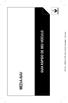 GUIA RÁPIDO DE SEU VEÍCULO RP ULC 1024-4 PTB Dos = 0 mm 22 pages 1deCouv MEDIA-NAV Para que você possa aproveitar todas as vantagens de seu aparelho, recomendamos, através deste documento, descobrir as
GUIA RÁPIDO DE SEU VEÍCULO RP ULC 1024-4 PTB Dos = 0 mm 22 pages 1deCouv MEDIA-NAV Para que você possa aproveitar todas as vantagens de seu aparelho, recomendamos, através deste documento, descobrir as
UNIDADE 2: Sistema Operativo em Ambiente Gráfico
 UNIDADE 2: Sistema Operativo em Ambiente Gráfico Ambiente de trabalho Configurações Acessórios O Sistema Operativo (SO) é o conjunto de programas fundamentais que permitem que o computador funcione e comunique
UNIDADE 2: Sistema Operativo em Ambiente Gráfico Ambiente de trabalho Configurações Acessórios O Sistema Operativo (SO) é o conjunto de programas fundamentais que permitem que o computador funcione e comunique
Gerenciando a memória
 Memória da impressora 1 Sua impressora vem com, pelo menos, 64 MB de memória. Para determinar a quantidade de memória instalada atualmente em sua impressora, selecione Imprimir menus no Menu Utilitários.
Memória da impressora 1 Sua impressora vem com, pelo menos, 64 MB de memória. Para determinar a quantidade de memória instalada atualmente em sua impressora, selecione Imprimir menus no Menu Utilitários.
Conhecendo o Decoder
 Conhecendo o Decoder O Decoder da sua ion TV, ou receptor, também é chamado de STB, sigla em inglês para Set Top Box, que é o aparelho responsável por receber o sinal de TV, decodificá-lo e enviá-lo para
Conhecendo o Decoder O Decoder da sua ion TV, ou receptor, também é chamado de STB, sigla em inglês para Set Top Box, que é o aparelho responsável por receber o sinal de TV, decodificá-lo e enviá-lo para
Obrigado por comprar os produtos HURRICANE!
 HR 410 MANUAL DO USUÁRIO Obrigado por comprar os produtos HURRICANE! Por favor, leia por completo este manual do usuário para saber como instalar e operar corretamente este produto. Depois de efetuar a
HR 410 MANUAL DO USUÁRIO Obrigado por comprar os produtos HURRICANE! Por favor, leia por completo este manual do usuário para saber como instalar e operar corretamente este produto. Depois de efetuar a
Conectar diferentes pesquisas na internet por um menu
 Conectar diferentes pesquisas na internet por um menu Pré requisitos: Elaboração de questionário Formulário multimídia Publicação na internet Uso de senhas na Web Visualização condicionada ao perfil A
Conectar diferentes pesquisas na internet por um menu Pré requisitos: Elaboração de questionário Formulário multimídia Publicação na internet Uso de senhas na Web Visualização condicionada ao perfil A
Gravando Dados e Cópias de CD s com o Nero 6.0 Disciplina Operação de Sistemas Aplicativos I
 CENTRO ESTADUAL DE EDUCAÇÃO TECNOLÓGICA PAULA SOUZA Escola Técnica Estadual de Avaré ETE-AVARÉ CURSO DE TÉCNICO EM INFORMÁTICA NÚCLEO DE APOIO Gravando Dados e Cópias de CD s com o Nero 6.0 Disciplina
CENTRO ESTADUAL DE EDUCAÇÃO TECNOLÓGICA PAULA SOUZA Escola Técnica Estadual de Avaré ETE-AVARÉ CURSO DE TÉCNICO EM INFORMÁTICA NÚCLEO DE APOIO Gravando Dados e Cópias de CD s com o Nero 6.0 Disciplina
Nero AG SecurDisc Viewer
 Manual do SecurDisc Nero AG SecurDisc Informações sobre direitos autorais e marcas registradas O manual e todo o seu conteúdo é protegido por leis de direitos autorais e são de propriedade da Nero AG.
Manual do SecurDisc Nero AG SecurDisc Informações sobre direitos autorais e marcas registradas O manual e todo o seu conteúdo é protegido por leis de direitos autorais e são de propriedade da Nero AG.
Atualização, backup e recuperação de software
 Atualização, backup e recuperação de software Guia do Usuário Copyright 2007 Hewlett-Packard Development Company, L.P. Microsoft é uma marca registrada da Microsoft Corporation nos Estados Unidos. As informações
Atualização, backup e recuperação de software Guia do Usuário Copyright 2007 Hewlett-Packard Development Company, L.P. Microsoft é uma marca registrada da Microsoft Corporation nos Estados Unidos. As informações
Introdução. Nokia N93
 Introdução Nokia N93 Conteúdo Inserir o cartão (U)SIM e a bateria... 3 Carregar a bateria... 5 Ligar o aparelho... 5 Telas... 7 Inserir o cartão de memória... 7 Remover o cartão de memória... 8 Modos...
Introdução Nokia N93 Conteúdo Inserir o cartão (U)SIM e a bateria... 3 Carregar a bateria... 5 Ligar o aparelho... 5 Telas... 7 Inserir o cartão de memória... 7 Remover o cartão de memória... 8 Modos...
MANUAL DO USUÁRIO CD PLAYER PORTÁTIL COM MP3 CÓD.: 6511-1
 MANUAL DO USUÁRIO CD PLAYER PORTÁTIL COM MP3 CÓD.: 6511-1 1. CONTEÚDO DA EMBALAGEM CD Player Portátil com MP3. Manual do usuário. 2. CARACTERÍSTICAS Reproduz músicas no formato MP3. Entrada USB para leitura
MANUAL DO USUÁRIO CD PLAYER PORTÁTIL COM MP3 CÓD.: 6511-1 1. CONTEÚDO DA EMBALAGEM CD Player Portátil com MP3. Manual do usuário. 2. CARACTERÍSTICAS Reproduz músicas no formato MP3. Entrada USB para leitura
Perguntas frequentes do Xerox Mobile Link 2.0 - Android
 Perguntas frequentes do Xerox Mobile Link 2.0 - Android O Xerox Mobile Link é um aplicativo de produtividade pessoal que conecta seu celular e tablet a uma Impressora multifuncional (MFP) Xerox. Você pode
Perguntas frequentes do Xerox Mobile Link 2.0 - Android O Xerox Mobile Link é um aplicativo de produtividade pessoal que conecta seu celular e tablet a uma Impressora multifuncional (MFP) Xerox. Você pode
Xerox ColorQube 8700 / 8900 Painel de controle
 Painel de controle Os serviços disponíveis podem variar de acordo com a configuração da impressora. Para obter detalhes sobre serviços e configurações, consulte o Guia do Usuário. 3 5 Liberação da porta
Painel de controle Os serviços disponíveis podem variar de acordo com a configuração da impressora. Para obter detalhes sobre serviços e configurações, consulte o Guia do Usuário. 3 5 Liberação da porta
Obrigado por adquirir o Mobile Broadband modem USB E3272. Com o seu modem USB, você tem acesso à rede sem fio em alta velocidade.
 Guia Rápido Obrigado por adquirir o Mobile Broadband modem USB E3272. Com o seu modem USB, você tem acesso à rede sem fio em alta velocidade. Observação: Este manual fornece os atributos físicos do modem
Guia Rápido Obrigado por adquirir o Mobile Broadband modem USB E3272. Com o seu modem USB, você tem acesso à rede sem fio em alta velocidade. Observação: Este manual fornece os atributos físicos do modem
Como Iniciar. Nokia N76
 Como Iniciar Nokia N76 Nokia N76 Introdução Teclas e componentes (frente e parte interna) Neste manual denominado Nokia N76. 1 Tecla externa direita 2 Tecla central 3 Tecla externa esquerda 4 Câmera secundária
Como Iniciar Nokia N76 Nokia N76 Introdução Teclas e componentes (frente e parte interna) Neste manual denominado Nokia N76. 1 Tecla externa direita 2 Tecla central 3 Tecla externa esquerda 4 Câmera secundária
A TV INVADIU A REALIDADE.
 A TV INVADIU A REALIDADE. SUA EMOÇÃO ACABA DE GANHAR AINDA MAIS REALIDADE. É A SUA SKY COM QUALIDADE DE IMAGEM E SOM IMPRESSIONANTES. A partir de agora, você tem nas mãos a maior evolução da TV por assinatura.
A TV INVADIU A REALIDADE. SUA EMOÇÃO ACABA DE GANHAR AINDA MAIS REALIDADE. É A SUA SKY COM QUALIDADE DE IMAGEM E SOM IMPRESSIONANTES. A partir de agora, você tem nas mãos a maior evolução da TV por assinatura.
Blackbox B890 LTE Guia de Referência Rápida
 Blackbox B890 LTE Guia de Referência Rápida HUAWEI TECHNOLOGIES CO., LTD. Todas as imagens deste manual são meramente ilustrativas. Para detalhes sobre modelos específicos, contate seu provedor de serviços.
Blackbox B890 LTE Guia de Referência Rápida HUAWEI TECHNOLOGIES CO., LTD. Todas as imagens deste manual são meramente ilustrativas. Para detalhes sobre modelos específicos, contate seu provedor de serviços.
1 CARREGUE ANTES DE COMEÇAR INICIAR A FUNÇÃO BLUETOOTH. Fone de Ouvido Bluetooth H700. 4 Etapas Rápidas para Conexão. a Bateria do Fone de Ouvido
 ANTES DE COMEÇAR Antes de utilizar este produto, leia o folheto Informações Legais e de Segurança Importantes e siga as instruções. Fone de Ouvido Bluetooth H700 Etapas Rápidas para Conexão CARREGAR INICIAR
ANTES DE COMEÇAR Antes de utilizar este produto, leia o folheto Informações Legais e de Segurança Importantes e siga as instruções. Fone de Ouvido Bluetooth H700 Etapas Rápidas para Conexão CARREGAR INICIAR
Favor ler este manual antes de utilizar seu telefone e guardá-lo para referência futura.
 Telefone Sem Fio ATEL AWP-L300 Manual do Usuário Favor ler este manual antes de utilizar seu telefone e guardá-lo para referência futura. Para obter as versões mais atuais da documentação, visite o site
Telefone Sem Fio ATEL AWP-L300 Manual do Usuário Favor ler este manual antes de utilizar seu telefone e guardá-lo para referência futura. Para obter as versões mais atuais da documentação, visite o site
Sistemas Operacionais. Curso Técnico Integrado Profa: Michelle Nery
 Sistemas Operacionais Curso Técnico Integrado Profa: Michelle Nery Conteúdo Programático CONTAS DE E GRUPOS DE O Microsoft Management Console - MMC Permissões de Segurança de um Console Contas de Usuários
Sistemas Operacionais Curso Técnico Integrado Profa: Michelle Nery Conteúdo Programático CONTAS DE E GRUPOS DE O Microsoft Management Console - MMC Permissões de Segurança de um Console Contas de Usuários
Procedimento para reinstalação dos aplicativos da mesa multi-toque através da imagem do sistema.
 Procedimento para reinstalação dos aplicativos da mesa multi-toque através da imagem do sistema. 1) Materiais a serem utilizados - Para realizar este procedimento deve-se estar de posse dos seguintes itens:
Procedimento para reinstalação dos aplicativos da mesa multi-toque através da imagem do sistema. 1) Materiais a serem utilizados - Para realizar este procedimento deve-se estar de posse dos seguintes itens:
FEMA Fundação Educacional Machado de Assis INFORMÁTICA Técnico em Segurança do Trabalho P OW ERPOI NT. Escola Técnica Machado de Assis Imprensa
 P OW ERPOI NT 1 INTRODUÇÃO... 3 1. Iniciando o PowerPoint... 3 2. Assistente de AutoConteúdo... 4 3. Modelo... 5 4. Iniciar uma apresentação em branco... 6 5. Modo de Exibição... 6 6. Slide Mestre... 7
P OW ERPOI NT 1 INTRODUÇÃO... 3 1. Iniciando o PowerPoint... 3 2. Assistente de AutoConteúdo... 4 3. Modelo... 5 4. Iniciar uma apresentação em branco... 6 5. Modo de Exibição... 6 6. Slide Mestre... 7
Modem e Redes Locais. Número de Peça: 383057-202. Outubro de 2005
 Modem e Redes Locais Número de Peça: 383057-202 Outubro de 2005 Sumário 1 Modem Interno Utilização do Cabo de Modem....................... 2 Utilização de um Adaptador de Cabo de Modem Específico para
Modem e Redes Locais Número de Peça: 383057-202 Outubro de 2005 Sumário 1 Modem Interno Utilização do Cabo de Modem....................... 2 Utilização de um Adaptador de Cabo de Modem Específico para
MANUAL DA SECRETARIA
 MANUAL DA SECRETARIA Conteúdo Tela de acesso... 2 Liberação de acesso ao sistema... 3 Funcionários... 3 Secretaria... 5 Tutores... 7 Autores... 8 Configuração dos cursos da Instituição de Ensino... 9 Novo
MANUAL DA SECRETARIA Conteúdo Tela de acesso... 2 Liberação de acesso ao sistema... 3 Funcionários... 3 Secretaria... 5 Tutores... 7 Autores... 8 Configuração dos cursos da Instituição de Ensino... 9 Novo
e qual é a funcionalidade dos botões?
 Conheça seu 01 Como ligar meu e qual é a funcionalidade dos botões? Botão Liga / Desliga Botão da Página Inicial Menu Botão Voltar Pressione e segure o botão liga/desliga para iniciar/finalizar o funcionamento
Conheça seu 01 Como ligar meu e qual é a funcionalidade dos botões? Botão Liga / Desliga Botão da Página Inicial Menu Botão Voltar Pressione e segure o botão liga/desliga para iniciar/finalizar o funcionamento
Observações Importantes
 Declaração As informações apresentadas aqui foram cuidadosamente verificadas antes de publicadas a fim de prevenir erros. No entanto, devido a diferentes interpretações e traduções, aconselhamos contatar
Declaração As informações apresentadas aqui foram cuidadosamente verificadas antes de publicadas a fim de prevenir erros. No entanto, devido a diferentes interpretações e traduções, aconselhamos contatar
Fale.com. Manual do Usuário
 Fale.com Manual do Usuário Serviço Fale.com Índice 1. Introdução 3 2. Instalando o Fale.com 3 a. Configurando o áudio para atendimento pela Internet 9 3. Configurando o Fale.com 14 4. Utilizando o Fale.com
Fale.com Manual do Usuário Serviço Fale.com Índice 1. Introdução 3 2. Instalando o Fale.com 3 a. Configurando o áudio para atendimento pela Internet 9 3. Configurando o Fale.com 14 4. Utilizando o Fale.com
Cúpula de Câmera 22x SpeedDome Ultra VII - Utilitário de Configuração
 Cúpula de Câmera 22x SpeedDome Ultra VII - Utilitário de Configuração Guia de Referência Rápida Se precisar de ajuda Entre em contato com seu representante de vendas. O que É o Utilitário de Configuração
Cúpula de Câmera 22x SpeedDome Ultra VII - Utilitário de Configuração Guia de Referência Rápida Se precisar de ajuda Entre em contato com seu representante de vendas. O que É o Utilitário de Configuração
... MANUAL DO MODERADOR SERVIÇOS DE WEB
 ... MANUAL DO MODERADOR SERVIÇOS DE WEB ÍNDICE 1. IMPLEMENTAÇÃO 4 1.1 PAINEL DE CONTROLE 4 1.2 SENHA 4 1.3 INSTALAÇÃO 4 1.3.1 INSTALAÇÃO PARA MODERADOR 4 1.3.2 INSTALAÇÃO PARA PARTICIPANTES 8 1.3.2.1 PELO
... MANUAL DO MODERADOR SERVIÇOS DE WEB ÍNDICE 1. IMPLEMENTAÇÃO 4 1.1 PAINEL DE CONTROLE 4 1.2 SENHA 4 1.3 INSTALAÇÃO 4 1.3.1 INSTALAÇÃO PARA MODERADOR 4 1.3.2 INSTALAÇÃO PARA PARTICIPANTES 8 1.3.2.1 PELO
Manual de Instruções 98310 BALANÇA DE CARGA DE REFRIGERANTE SEM FIO 98315 BALANÇA DE CARGA DE REFRIGERANTE SEM FIO COM SOLENOIDE
 Manual de Instruções 98310 BALANÇA DE CARGA DE REFRIGERANTE SEM FIO 98315 BALANÇA DE CARGA DE REFRIGERANTE SEM FIO COM SOLENOIDE INSTRUÇÕES OPERACIONAIS BALANÇA SEM FIO DE CARGA DE REFRIGERANTE BALANÇA
Manual de Instruções 98310 BALANÇA DE CARGA DE REFRIGERANTE SEM FIO 98315 BALANÇA DE CARGA DE REFRIGERANTE SEM FIO COM SOLENOIDE INSTRUÇÕES OPERACIONAIS BALANÇA SEM FIO DE CARGA DE REFRIGERANTE BALANÇA
Boot Camp Manual de Instalação e Configuração
 Boot Camp Manual de Instalação e Configuração Índice 3 Introdução 4 Descrição geral da instalação 4 Passo 1: Verificar se existem actualizações 4 Passo 2: Preparar o computador Mac para o Windows 4 Passo
Boot Camp Manual de Instalação e Configuração Índice 3 Introdução 4 Descrição geral da instalação 4 Passo 1: Verificar se existem actualizações 4 Passo 2: Preparar o computador Mac para o Windows 4 Passo
Manual do Skanlite. Kåre Särs Anne-Marie Mahfouf Tradução: Marcus Gama
 Kåre Särs Anne-Marie Mahfouf Tradução: Marcus Gama 2 Conteúdo 1 Introdução 5 2 Usar o Skanlite 6 2.1 Seleção do Scanner.................................... 6 3 Janela Principal do Skanlite 8 3.1 Digitalizando........................................
Kåre Särs Anne-Marie Mahfouf Tradução: Marcus Gama 2 Conteúdo 1 Introdução 5 2 Usar o Skanlite 6 2.1 Seleção do Scanner.................................... 6 3 Janela Principal do Skanlite 8 3.1 Digitalizando........................................
